Kopš tās ieviešanas 2020. gadā, Reels ir kļuvusi par vienu no pievilcīgākajām Instagram funkcijām. Šis īsās formas saturs ir viegli sagremojams, saistošs un var ātri sasniegt neskaitāmus lietotājus. Nav brīnums, ka platforma nesen ir sākusi mudināt satura veidotājus ieguldīt vairāk laika un pūļu, lai izveidotu mazus videoklipus.

Tomēr Reels skaņas opcijas nav pieejamas visiem lietotājiem. Īpaši svarīgi ir tas, ka uzņēmumu kontiem ir grūtības piekļūt pilnai lietotnes audio izvēlei. Pat ja varat izmantot šo funkciju, īslaicīgu kļūmju dēļ tā var ne vienmēr darboties.
Mēs apskatīsim galvenos iemeslus, kāpēc satura veidotājiem ir problēmas, izmantojot mūziku, izmantojot funkciju Reels, un aplūkosim efektīvākos risinājumus.
Bez turpmākas kavēšanās ienirt.
Instagram ruļļos mūzika nav pieejama — visizplatītākie iemesli
Ir daži iemesli, kāpēc Instagram veidotāji, iespējams, nevar piekļūt mūzikai saviem rullīšiem.
Autortiesību likumi
Autortiesību likumu dēļ uzņēmuma konti nevar piekļūt ierakstu izpildītāju ierakstiem. Ja jūsu konta mērķis ir reklamēt un pārdot produktus un pakalpojumus, populārās mūzikas izmantošana tiek uzskatīta par autortiesību pārkāpumu. Šis ierobežojums negatīvi ietekmē daudzus mazos uzņēmumus, kas platformu izmanto kā galveno mārketinga kanālu.
Lietojumprogrammu kļūmes
Instagram ir viena no visplašāk izmantotajām platformām tirgū, un ik pa laikam rodas īslaicīgas kļūmes. Parasti tie tiek ātri atrisināti un nesabojās jūsu lietotāja pieredzi.
Tava atrašanās vieta
Instagram atjauninājumi reti ir pieejami visiem lietotņu lietotājiem. Atkarībā no jūsu reģiona varat izmantot tikai noteiktas lietotņu funkcijas.
Kā labot Instagram ruļļus, kad mūzika nav pieejama
Vienkāršākie veidi, kā piekļūt Instagram skaņas efektiem, ir konta veida maiņa, citu lietotāju audio saglabāšana un lietotnes InShot izmantošana.
Kontu maiņa
Ja jums ir uzņēmuma konts, jūs domājat, ka nav iespējams piekļūt platformas mūzikas katalogam un skaņas efektiem. Bet tas tā nav. Viss, kas jums jādara, ir mainīt konta veidu, un jūs varat izmantot skaņas, lai paceltu savus ruļļus uz nākamo līmeni.
Ja esat instalējis lietotni Android viedtālrunī, rīkojieties šādi:
chrome // iestatījumi / satura iestatījumi
- Dodieties uz 'Iestatījumi' un izvēlieties opciju 'Konts'.
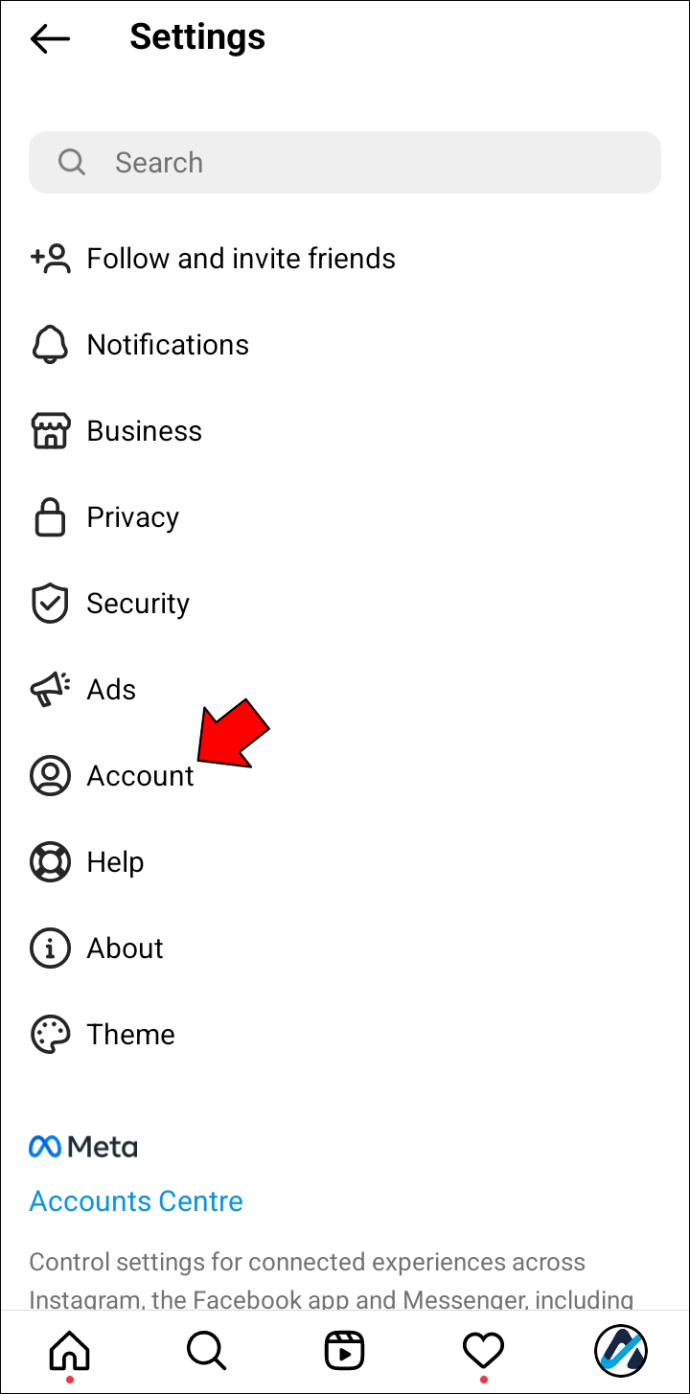
- Atlasiet “Mainīt konta veidu” un nospiediet “Pārslēgties uz veidotāja kontu”.
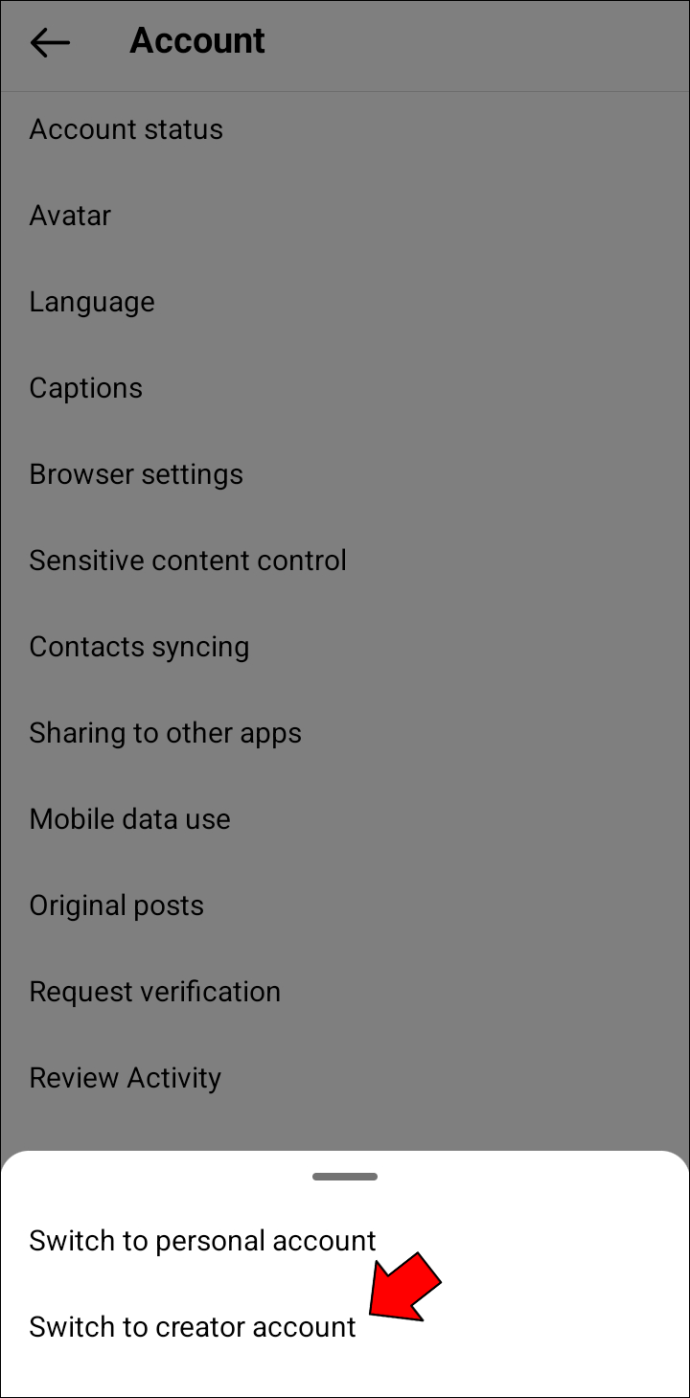
Jūs iegūsit piekļuvi platformas plašajām skaņas iespējām, mainot savu uzņēmuma kontu uz veidotāja profilu. Neuztraucieties; joprojām varēsiet skatīt savus rādītājus.
iPhone lietotāji var arī pielāgot sava konta veidu ar dažiem vienkāršiem klikšķiem.
- Pieskarieties “Iestatījumi” un opciju sarakstā atlasiet “Konts”.
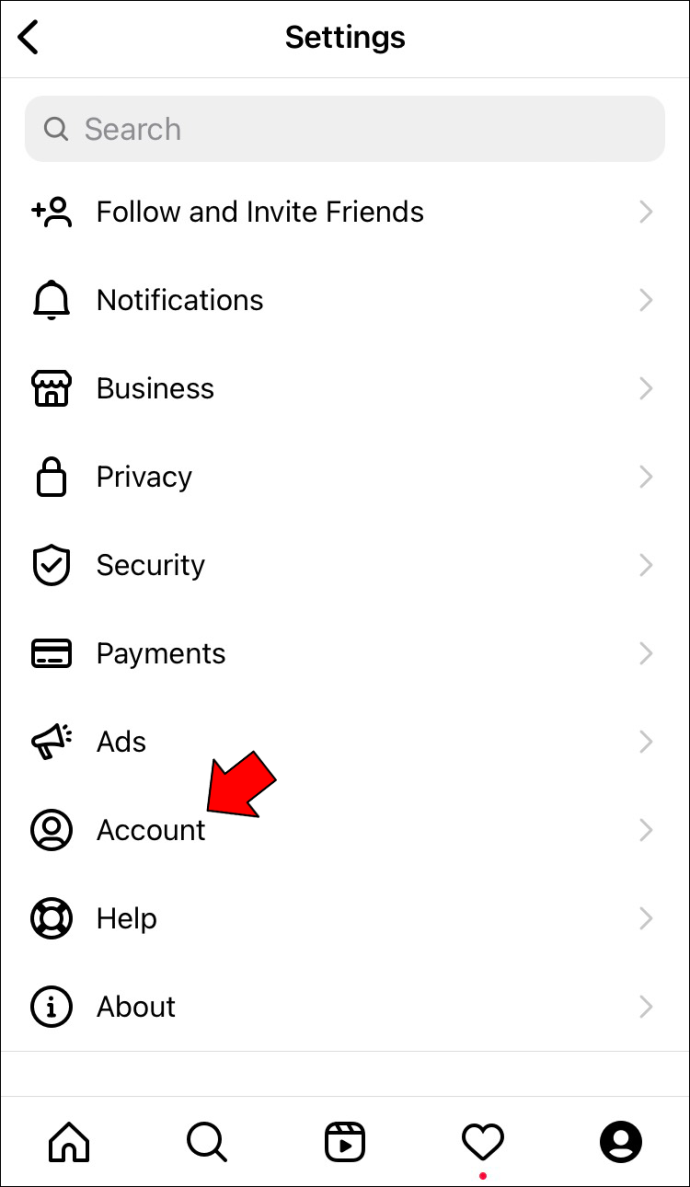
- Nospiediet 'Mainīt konta veidu' un izvēlieties 'Pārslēgties uz veidotāja kontu'.
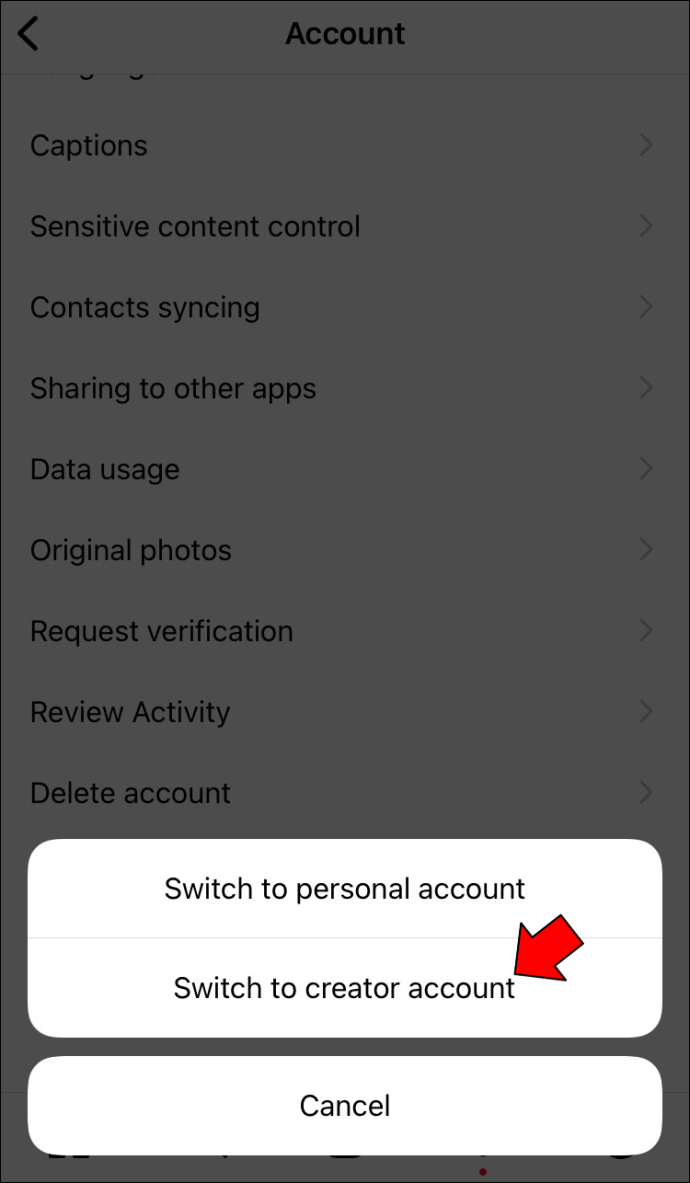
Vienmēr vēlreiz pārbaudiet, kuru konta veidu esat atlasījis. Izmantojot veidotāja profilu, varat bez grūtībām piekļūt sava biznesa rādītājiem. Bet, ja nejauši izvēlaties personīgo kontu, lietotne restartēs jūsu rādītājus.
Ņemiet vērā, ka daži lietotāji ir ziņojuši par problēmām, mēģinot pievienot mūziku saviem rullīšiem savos veidotāju kontos. Šādos gadījumos varat mēģināt dzēst lietotni. Pēc jaunākās versijas atkārtotas instalēšanas tai jādarbojas bez aizķeršanās.
Vai arī piesakieties lietotnē no citas mobilās ierīces.
Tomēr, ja neviens no iepriekš minētajiem risinājumiem nedarbojas, varat pāriet uz citu metodi.
Citu lietotāju audio saglabāšana
Kad pārslēdzaties uz satura veidotāja kontu, varat saglabāt no citiem lietotājiem augšupielādēto audio saturu un pievienot to saviem rullīšiem.
Ja jums ir Android ierīce, izpildiet tālāk sniegtos norādījumus.
- Dodieties uz lapu Izpētīt un sāciet pārlūkot spoles.
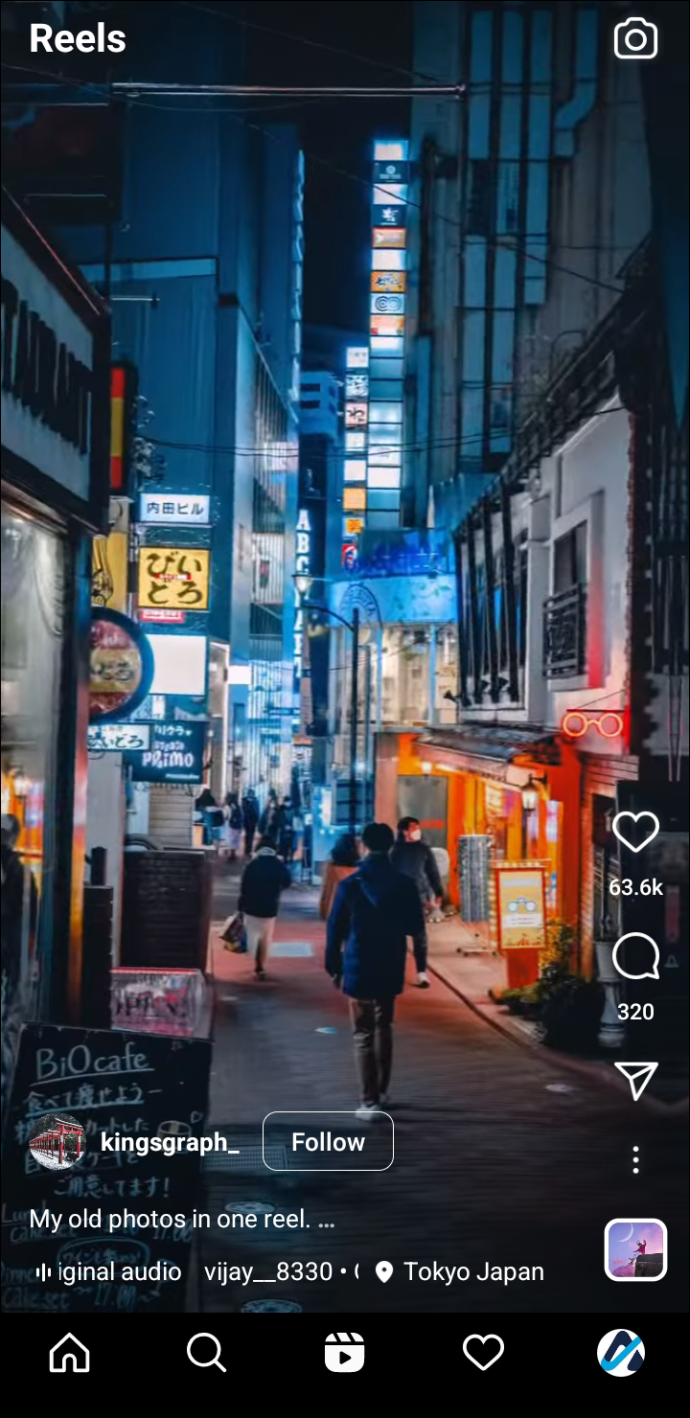
- Kad dzirdat skaņu, kas jums patīk, nospiediet ieraksta nosaukumu zem satura veidotāja roktura.
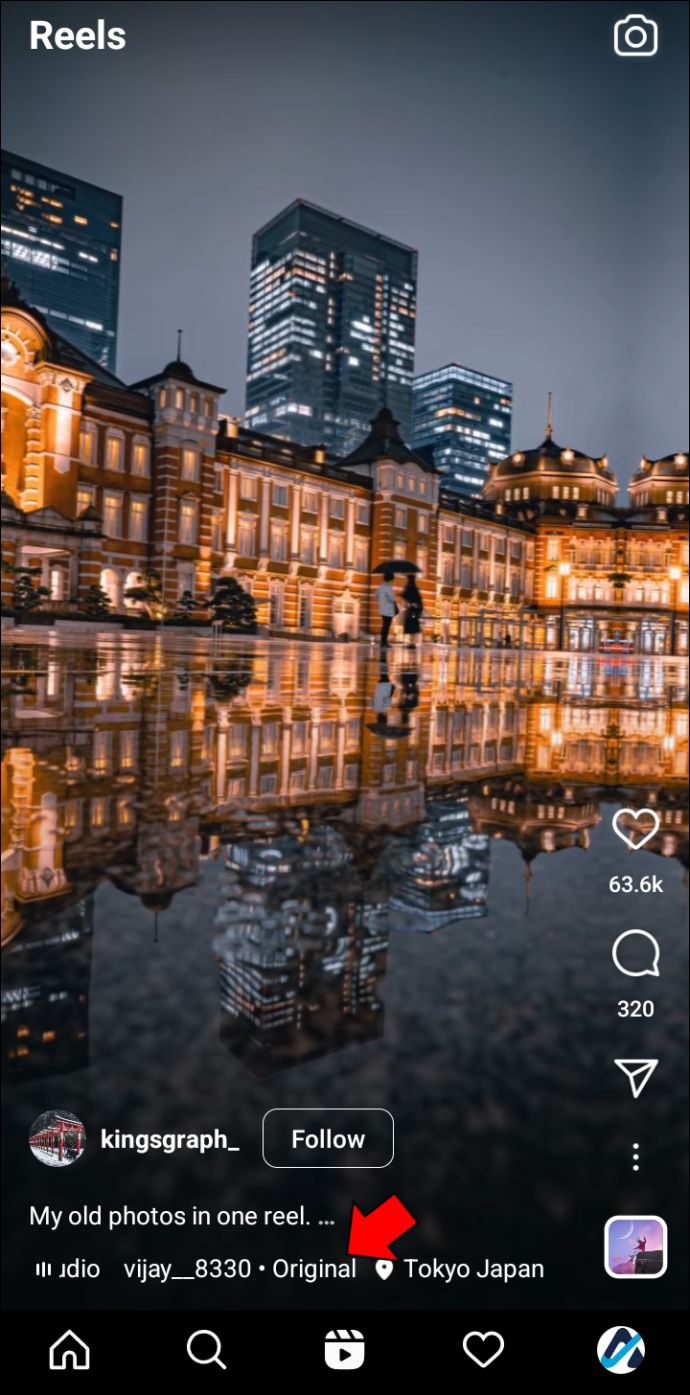
- Atlasiet opciju “Saglabāt audio”.

Pēc ieraksta saglabāšanas ir pienācis laiks pievienot to savam darbam.
- Pieskarieties plus formas ikonai “Pievienot” un izvēlieties “Role”.
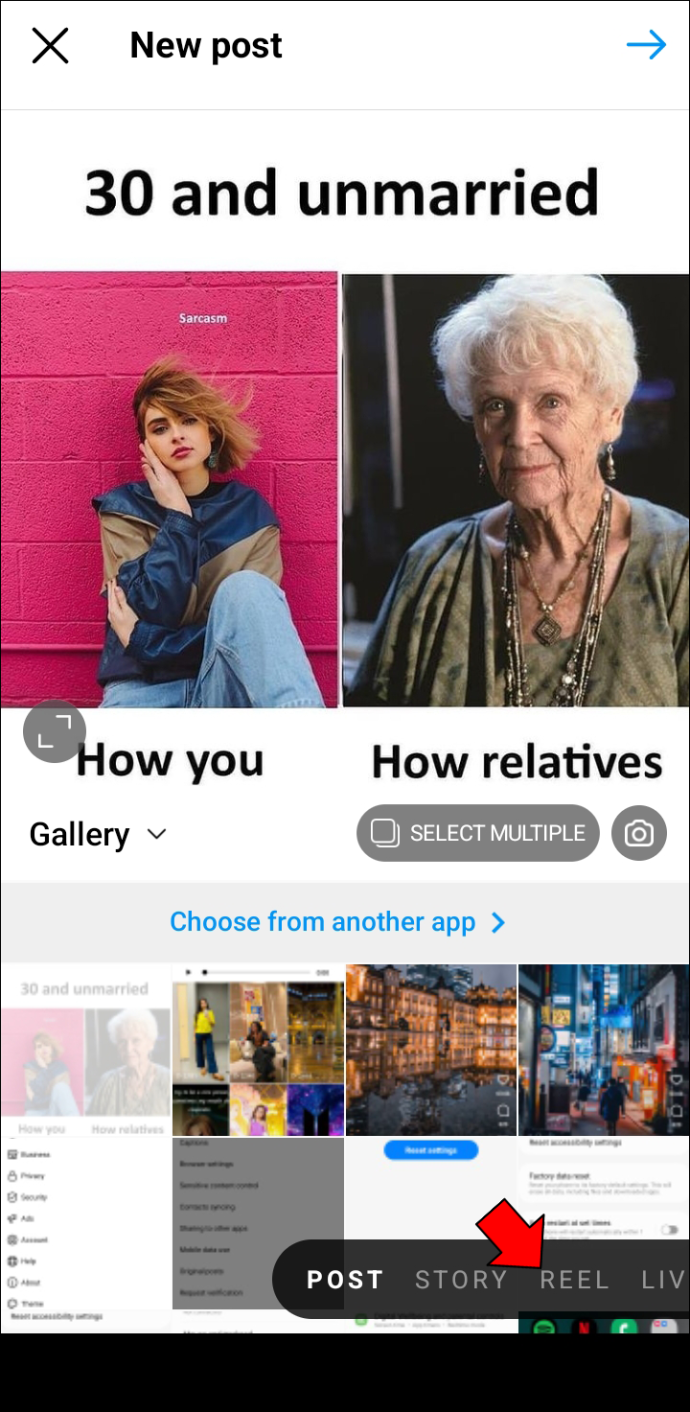
- Nospiediet “Mūzikas piezīme” un nospiediet “Saglabāts”.
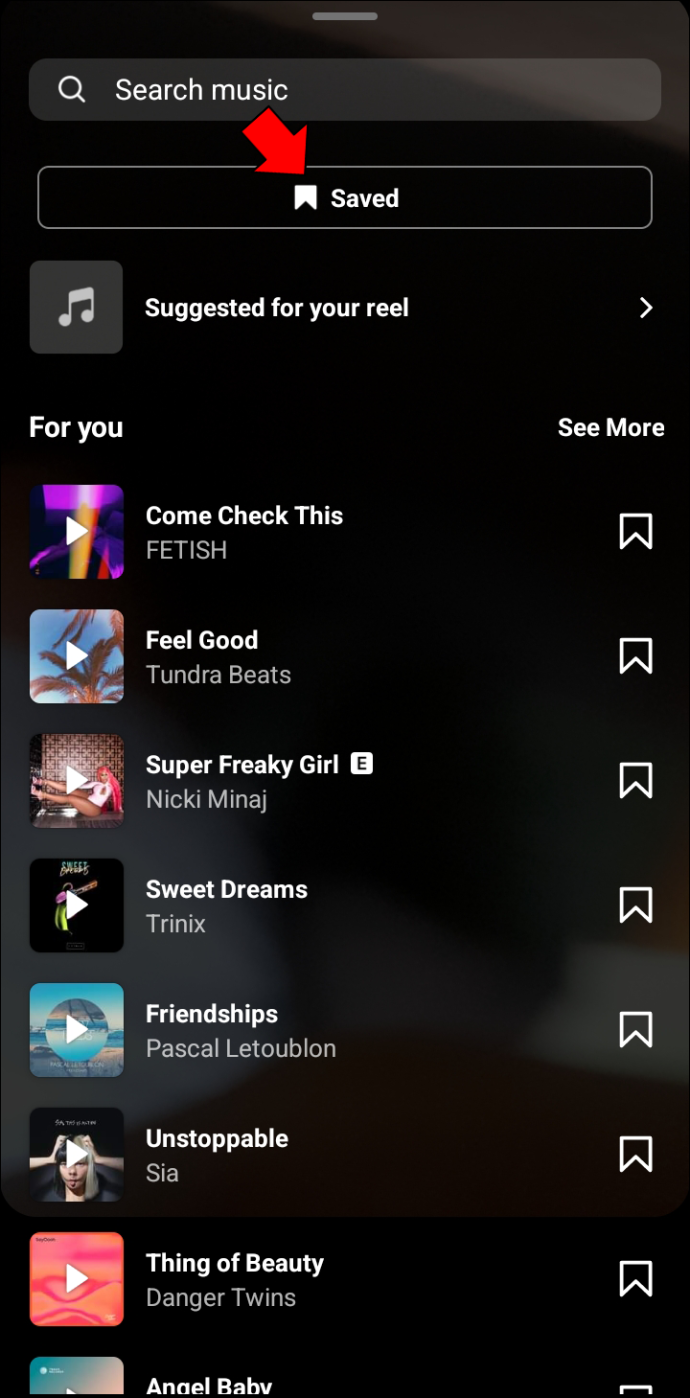
- Atrodiet audio, kuru vēlaties izmantot, un pieskarieties, lai pievienotu to savam spolei.
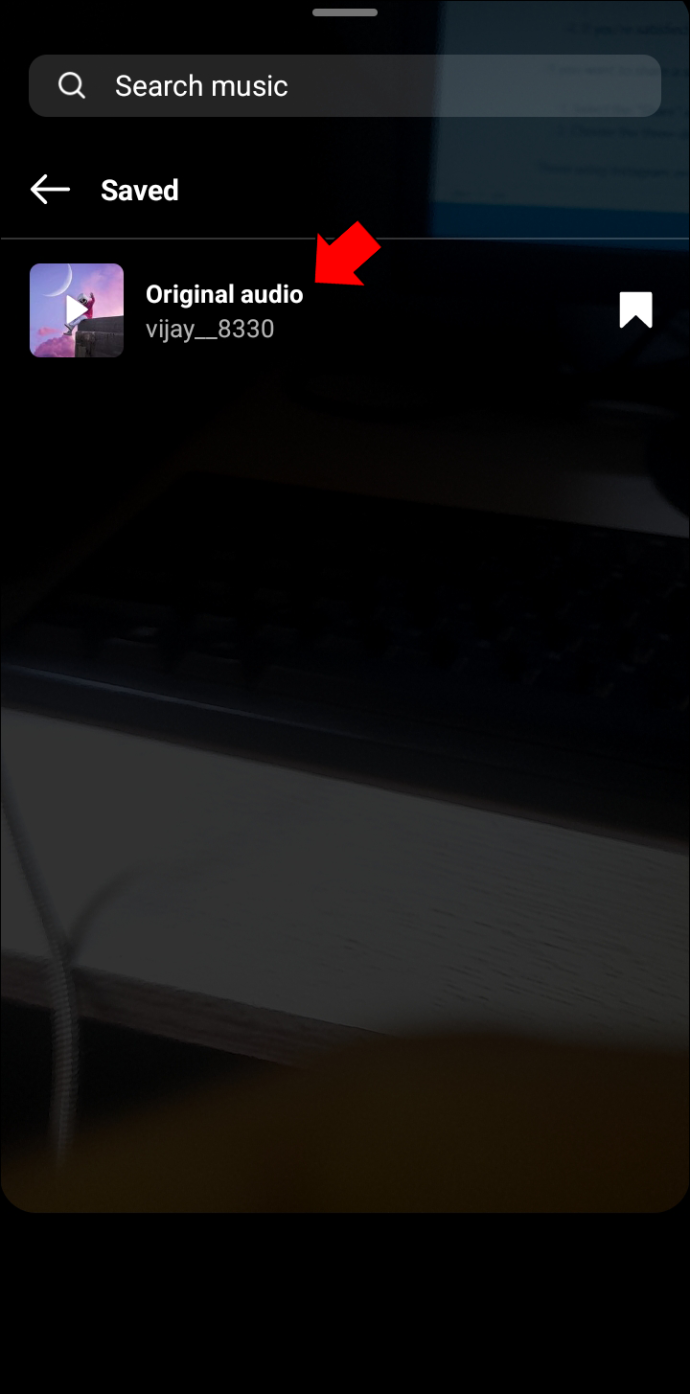
- Ja esat apmierināts ar savu izvēli, noklikšķiniet uz pogas 'Gatavs'.
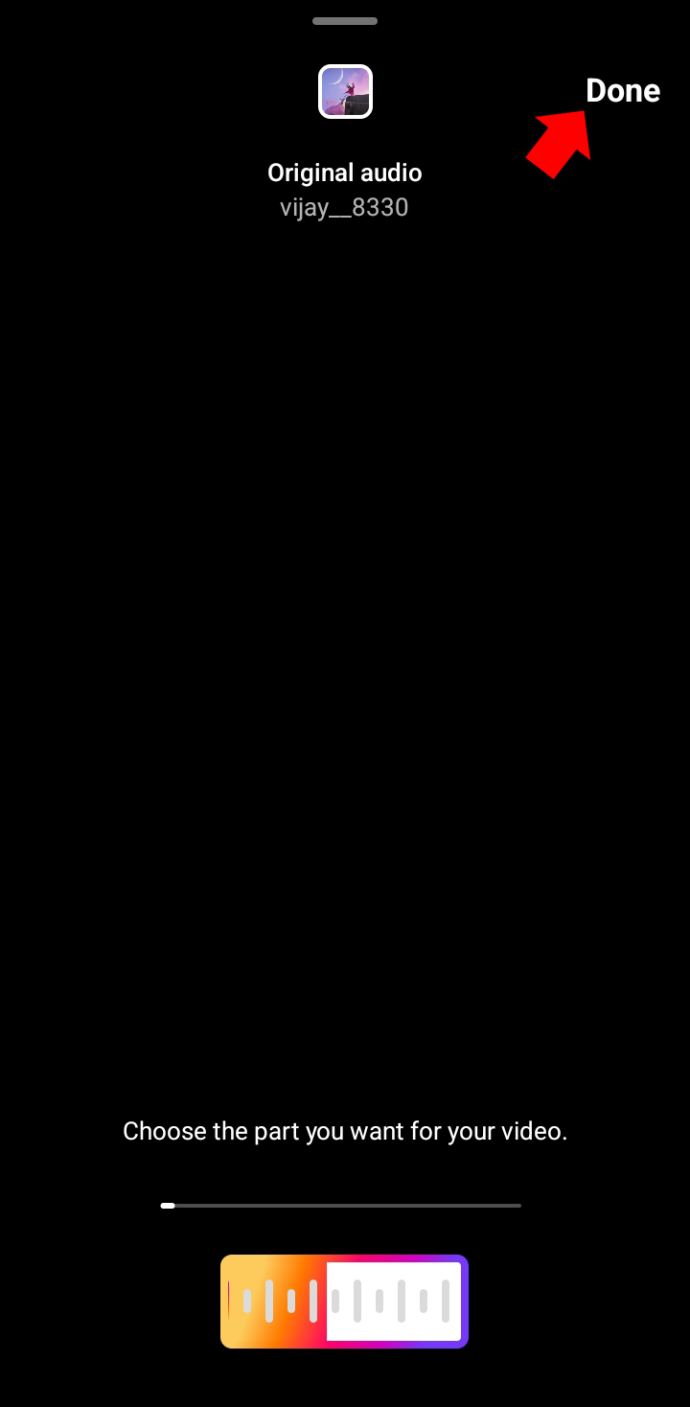
Ja vēlaties koplietot saglabāto ierakstu ar draugiem un citiem satura veidotājiem, jums palīdzēs tālāk norādītās darbības.
- Atlasiet ikonu “Kopīgot” un blakus adresāta vārdam pieskarieties “Sūtīt”.

- Izvēlieties trīs punktu ikonu un nospiediet 'Kopēt saiti', lai kopīgotu audio, izmantojot citu lietotni.
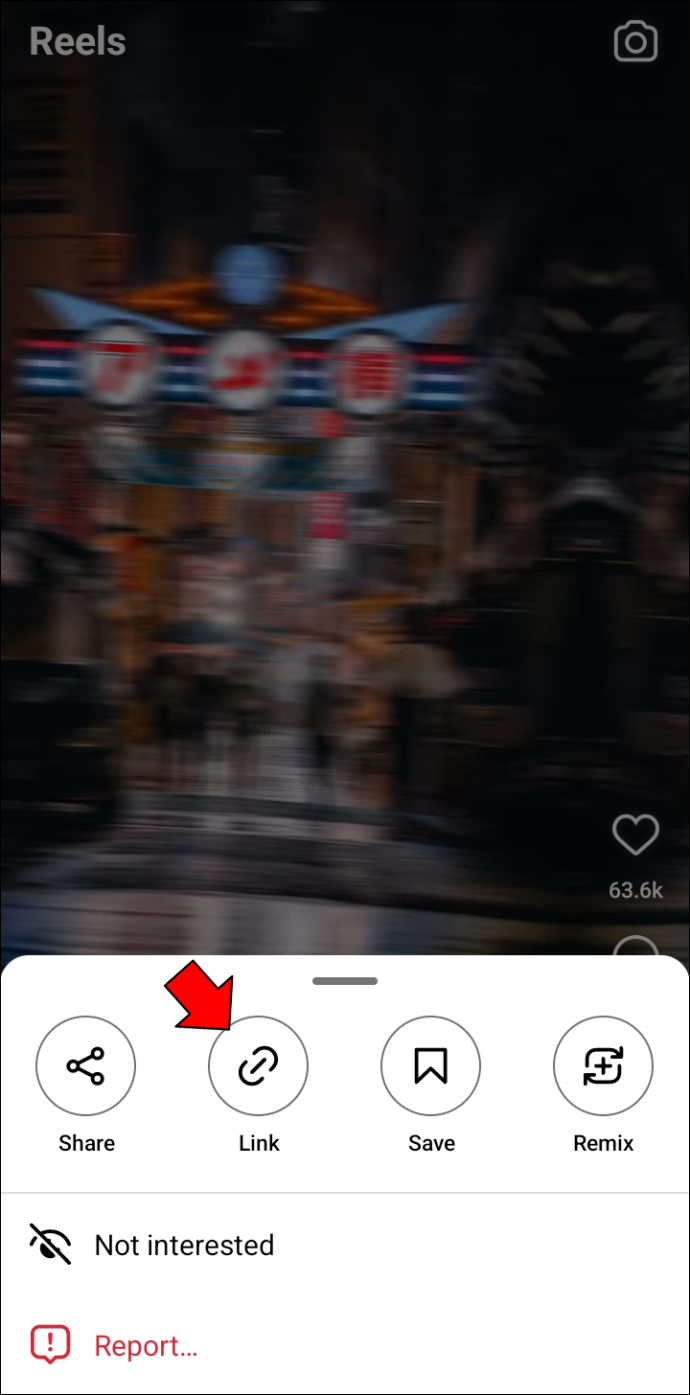
Tie, kas iOS ierīcē izmanto Instagram, var arī saglabāt skaņas, ko augšupielādējuši citi veidotāji.
- Atveriet lapu Izpētīt un sāciet skatīties Reels.
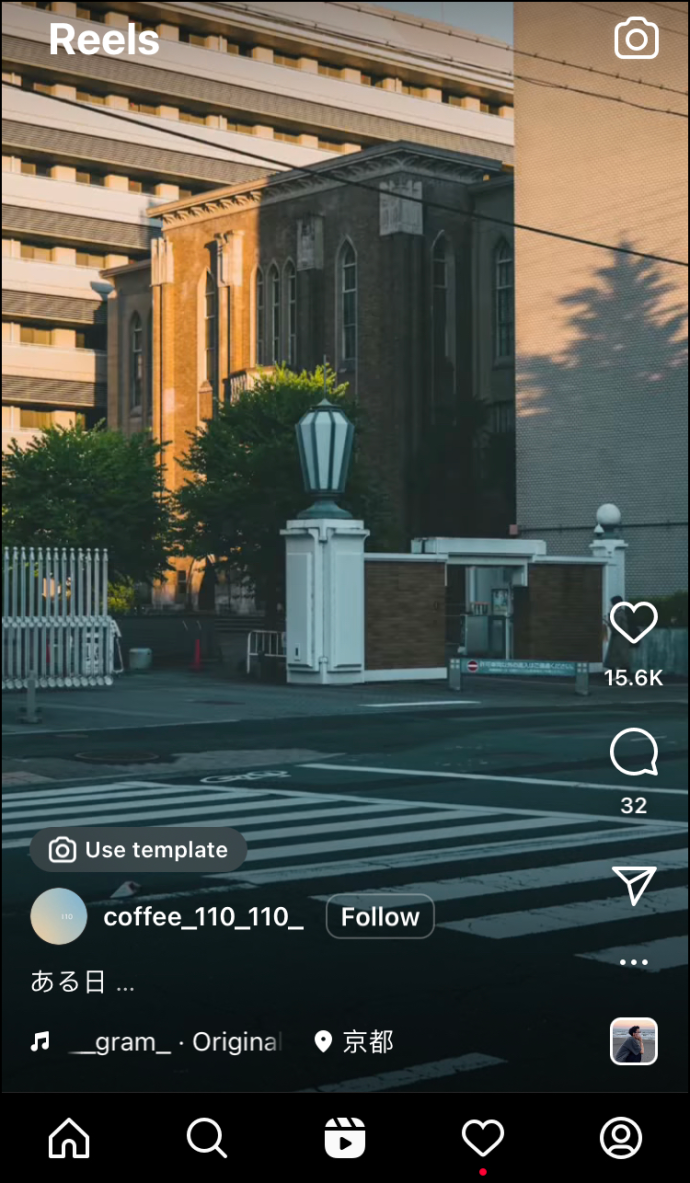
- Kad atrodat celiņu vai skaņas efektu, kas jums patīk, pieskarieties tā nosaukumam zem satura veidotāja roktura.
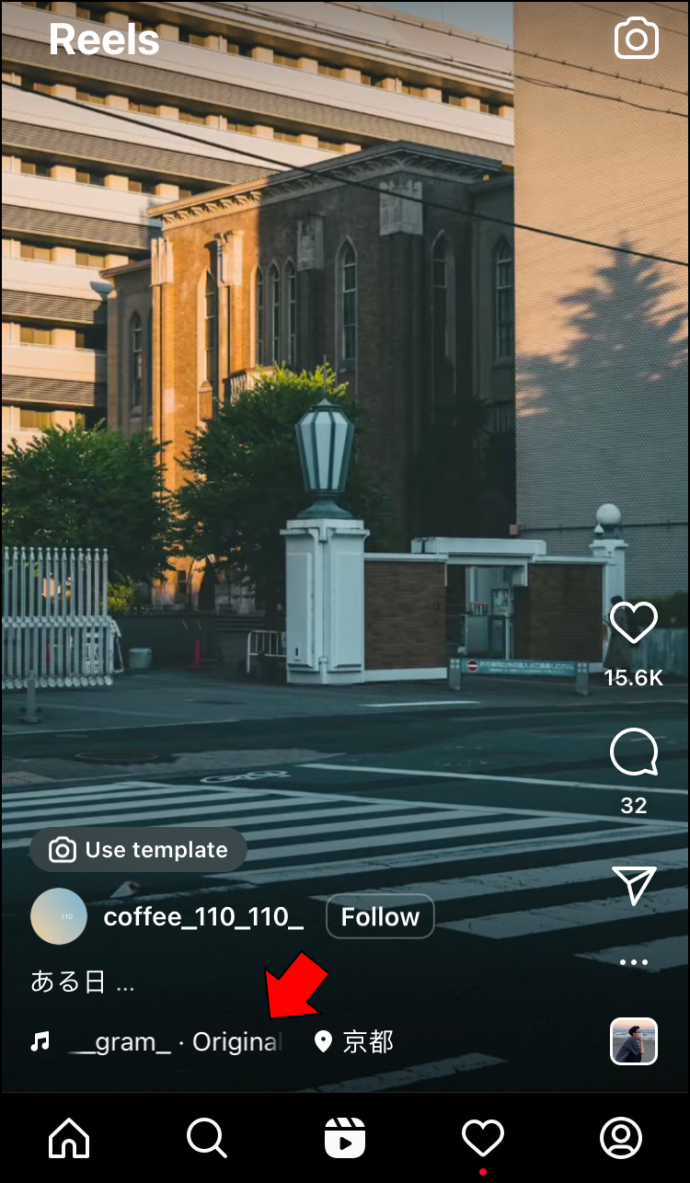
- Nospiediet “Saglabāt audio”, lai saglabātu skaņu savā lietotnē.
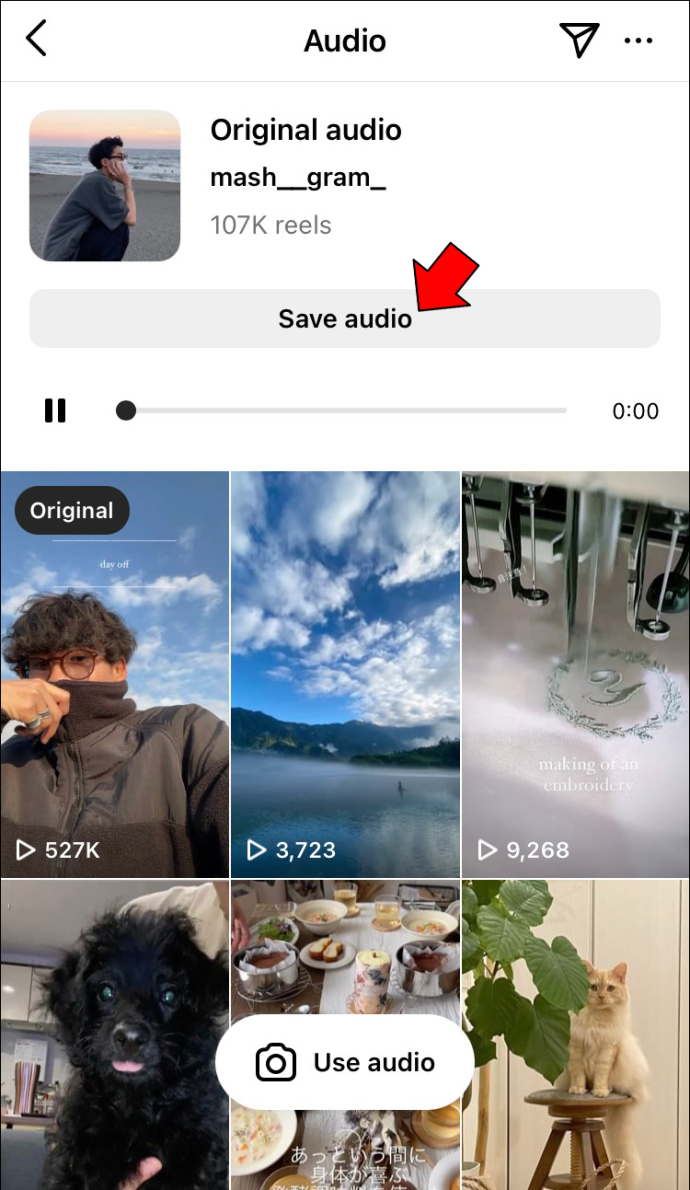
Lūk, kā varat iekļaut saglabāto ierakstu savā rullī.
- Pieskarieties “Pievienot” un atlasiet opciju “Role”.
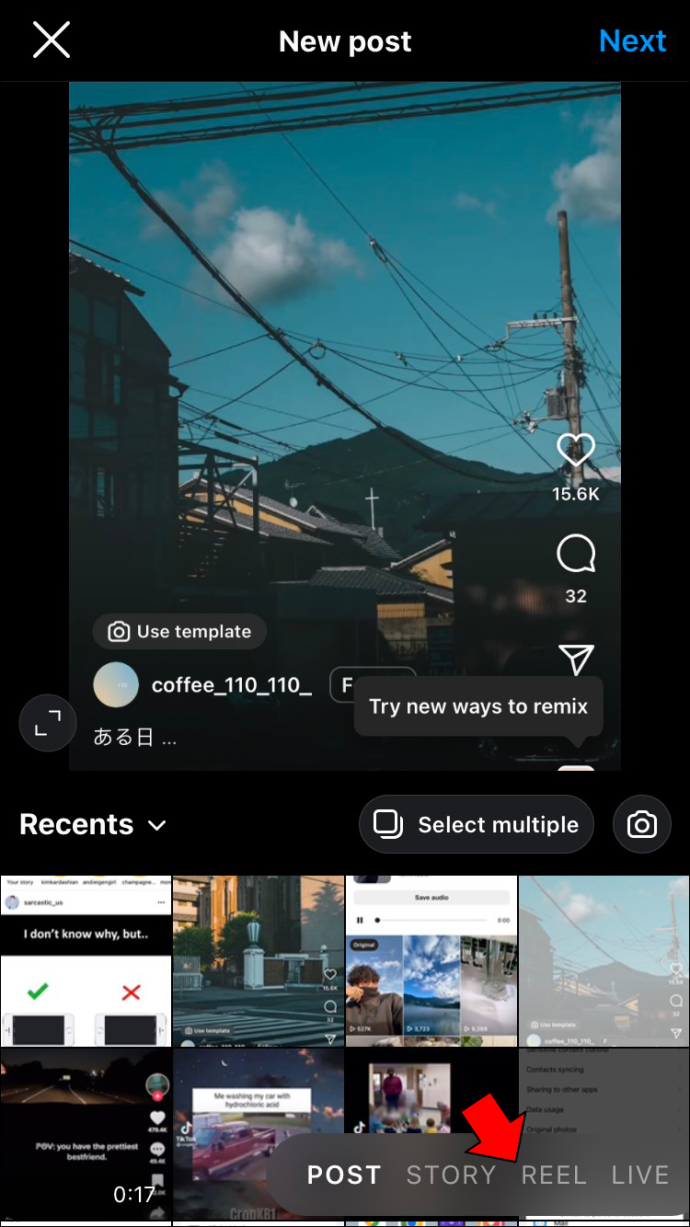
- Izvēlieties 'Mūzikas piezīme' un nospiediet 'Saglabāts'.
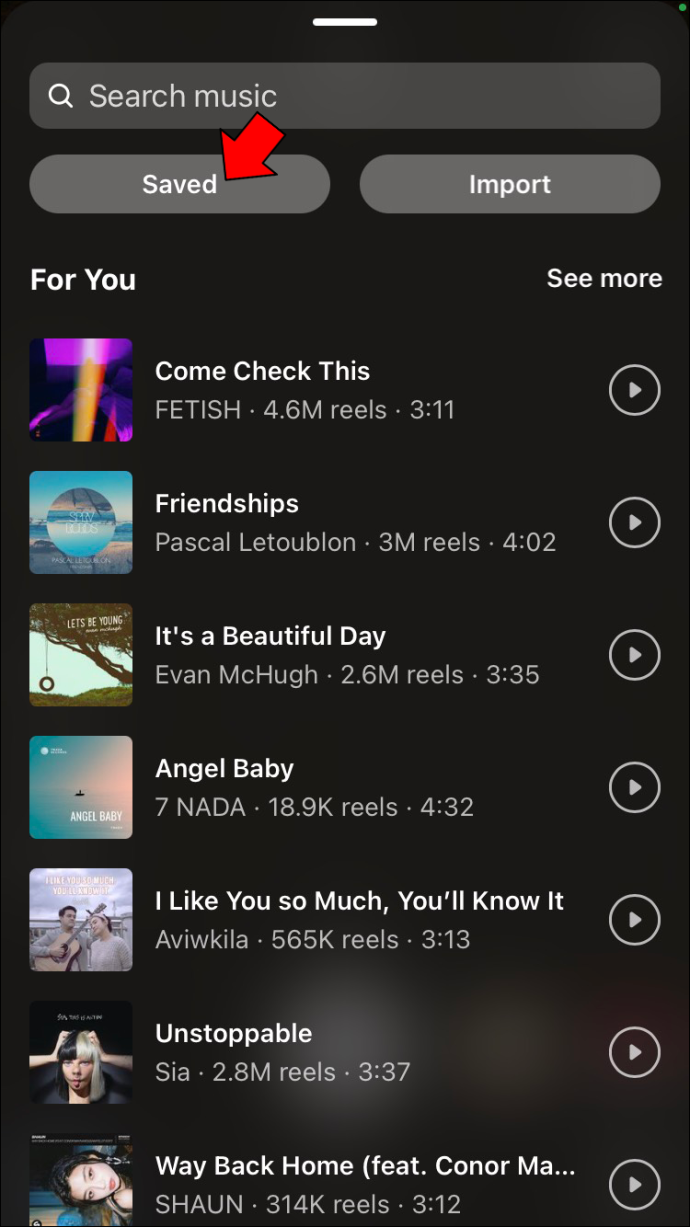
- Kad atrodat dziesmu, kuru vēlaties izmantot, pieskarieties, lai to atlasītu.
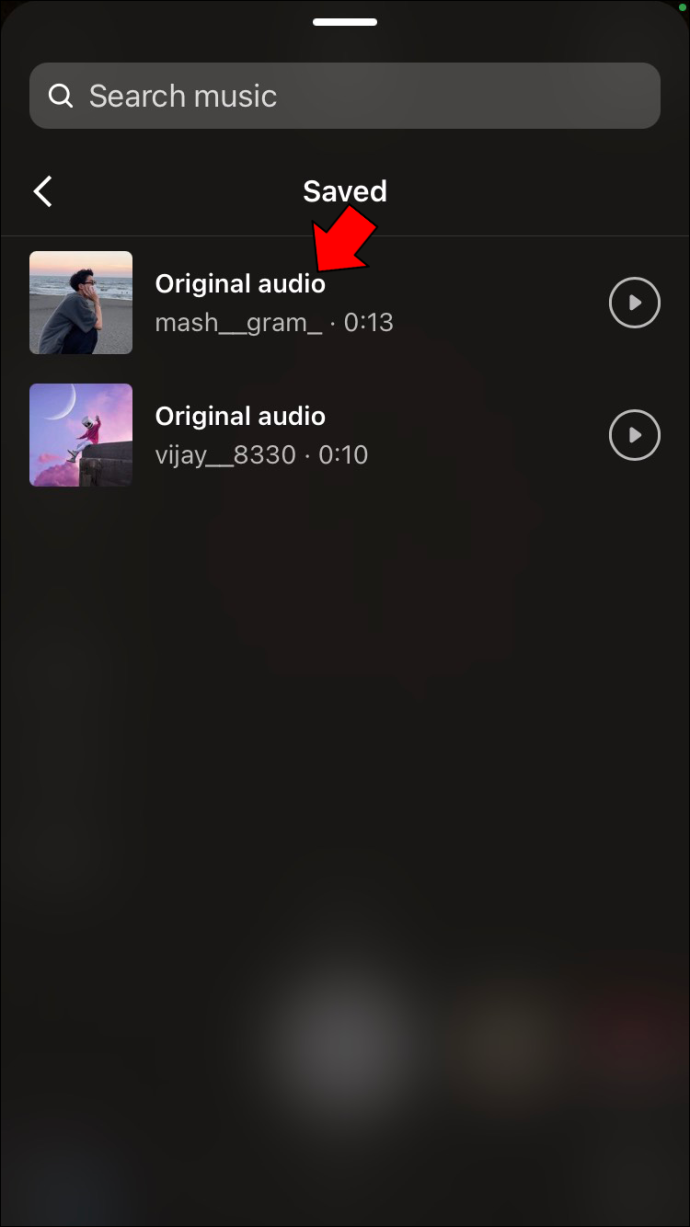
- Noklikšķiniet uz 'Gatavs', lai apstiprinātu savu lēmumu un saglabātu izmaiņas.
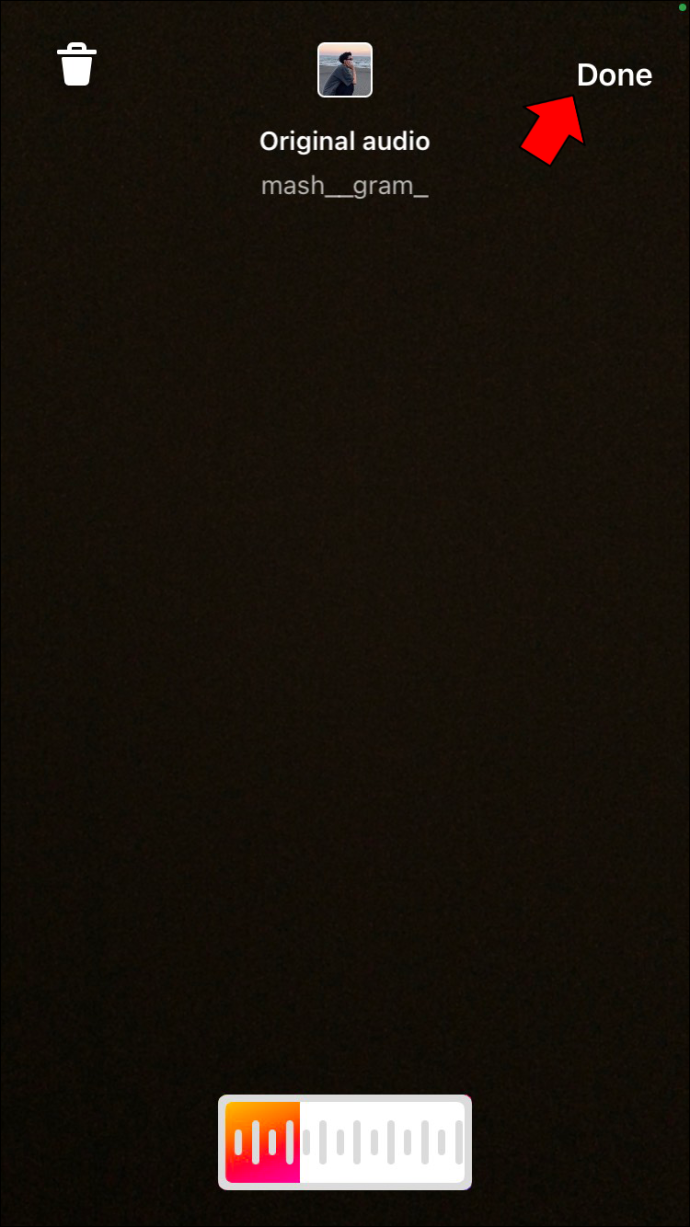
iOS lietotāji var koplietot saglabātos ierakstus ar citiem veidotājiem.
- Pieskarieties ikonai “Kopīgot” un pārejiet uz adresāta vārdu.
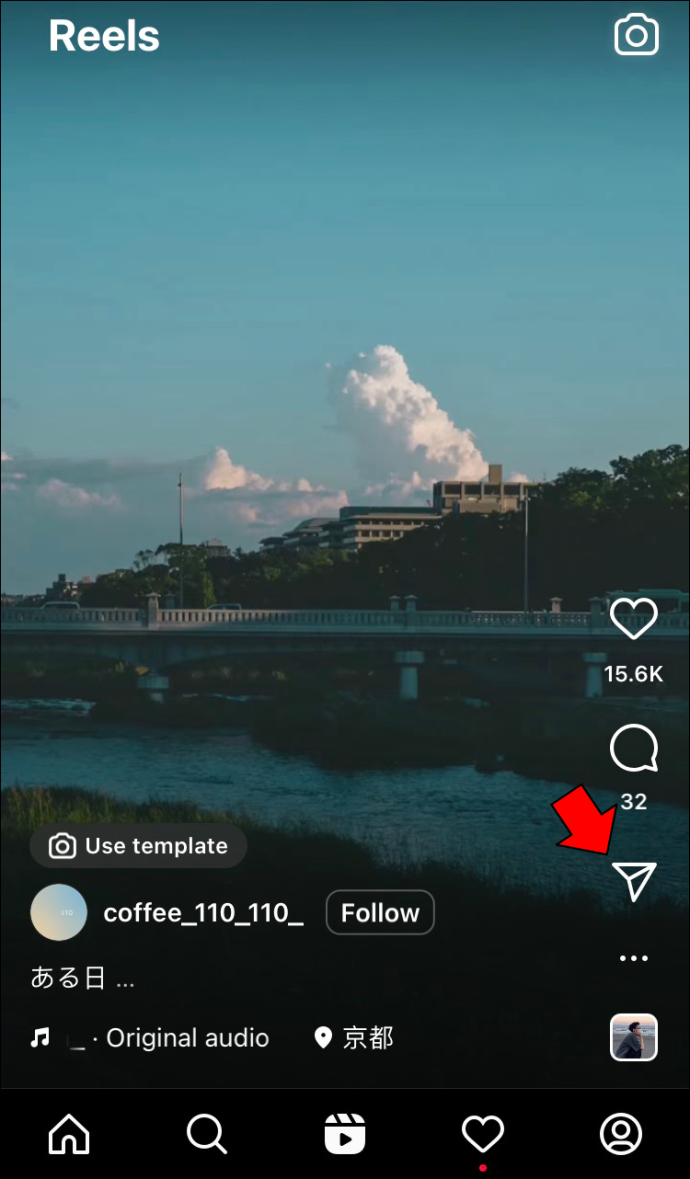
- Nospiediet “Sūtīt” blakus rokturam.
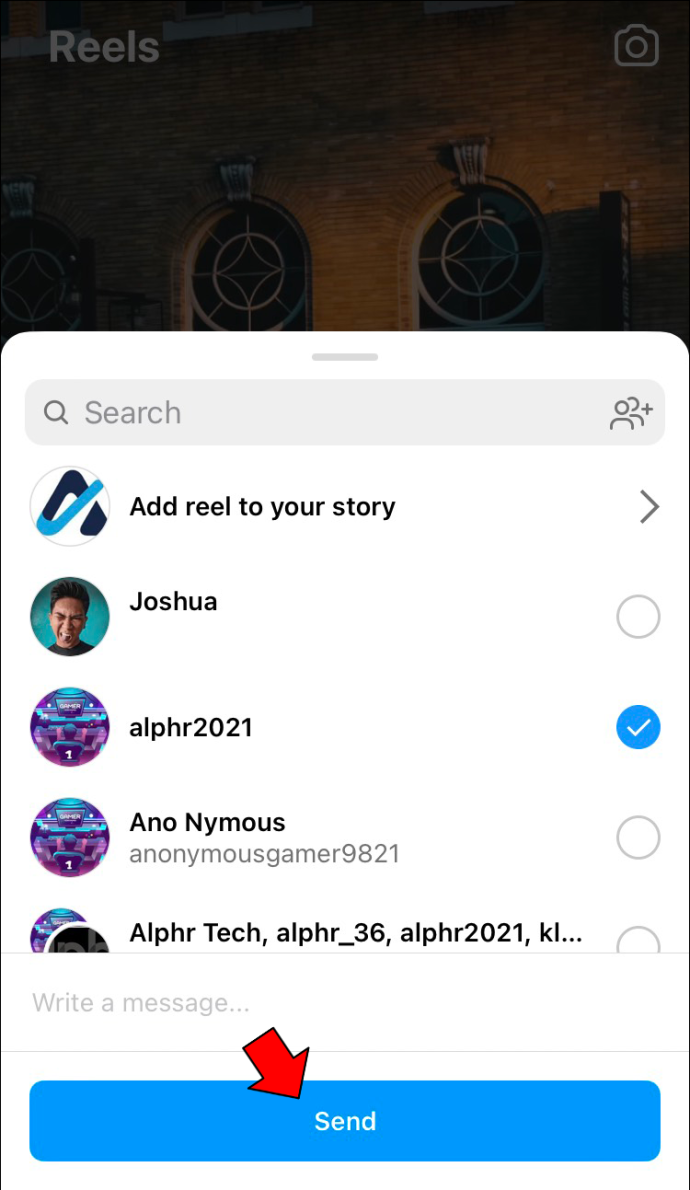
- Atlasiet trīs punktu ikonu un nospiediet “Kopēt saiti”, lai kopīgotu ierakstu citā lietotnē.
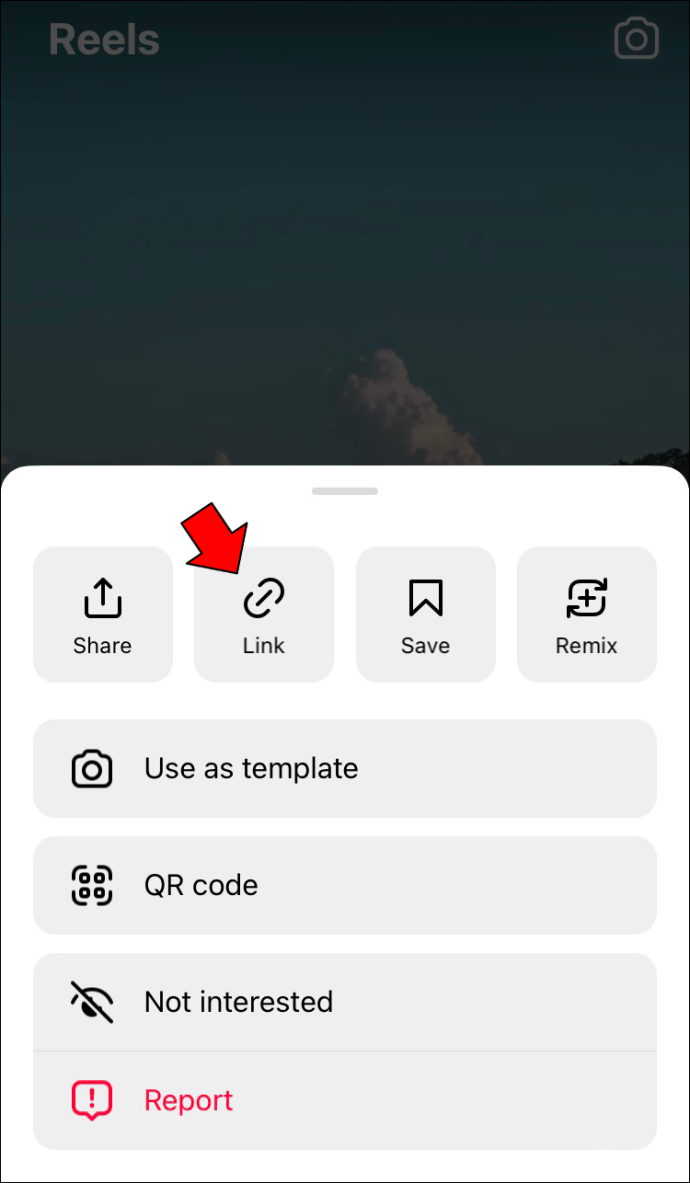
Izmantojot lietotni InShot
Vēl viens veids, kā atrisināt funkcijas Reels skaņas problēmas, ir lietotnes InShot izmantošana. Tas ļauj lietotājiem iegūt audio no ekrāna ieraksta un pievienot to saviem ruļļiem.
Lūk, kā izmantot lietotne Android ierīcē.
- Ekrānā ierakstiet rullīti, kurā ir ieraksts, kas jums patīk.
- Augšupielādējiet savus fotoattēlus un videoklipus lietotnē un sakārtojiet tos, lai izveidotu rullīti.
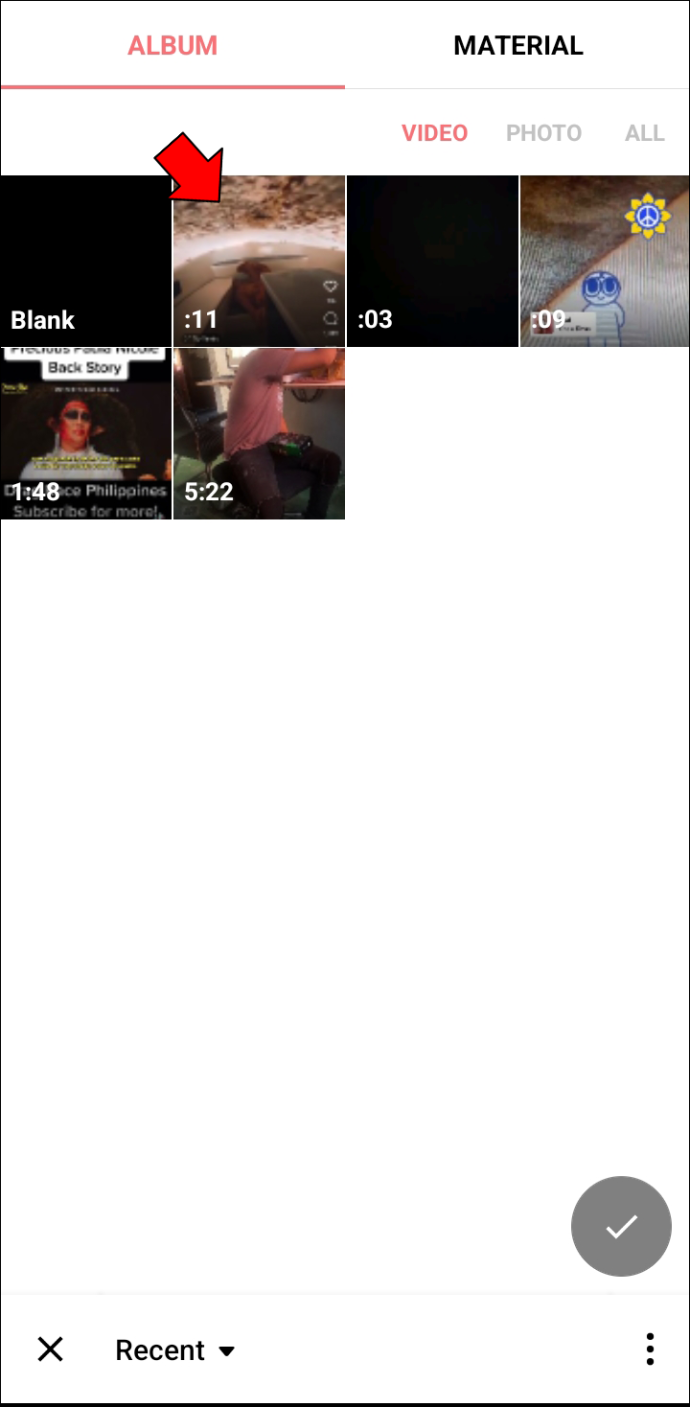
- Nospiediet opciju “Pievienot mūziku”.
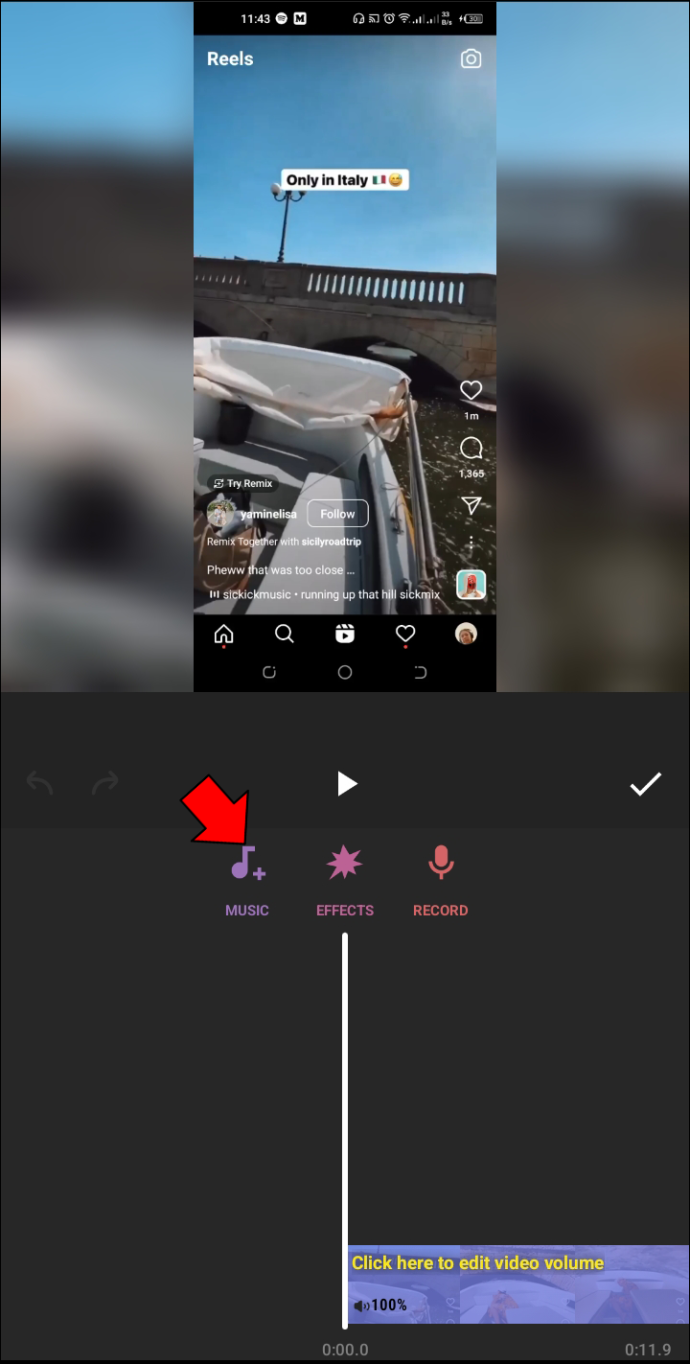
- Noklikšķiniet uz 'Tracks' un atlasiet 'Extract from Video'.
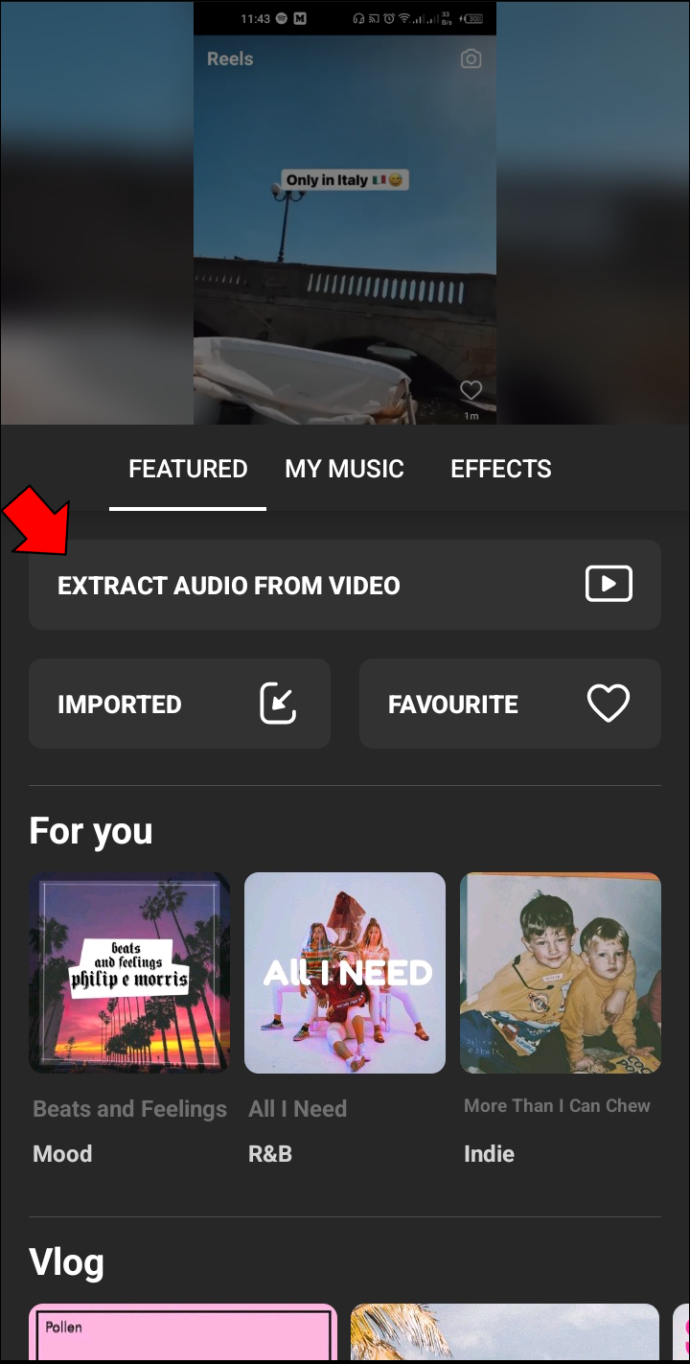
- Atlasiet atbilstošo failu un pielāgojiet audio, lai tas atbilstu jūsu spolei.
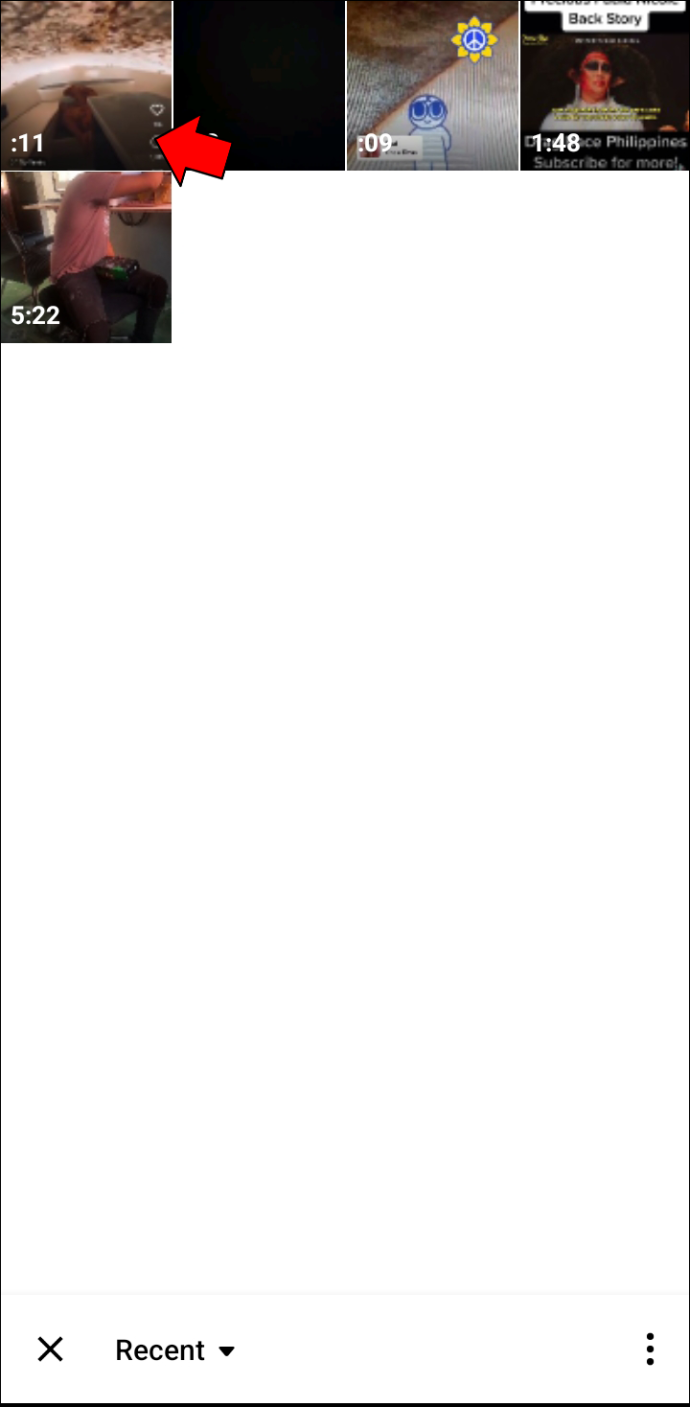
- Lejupielādējiet savu darbu un ievietojiet to savā Instagram kontā.
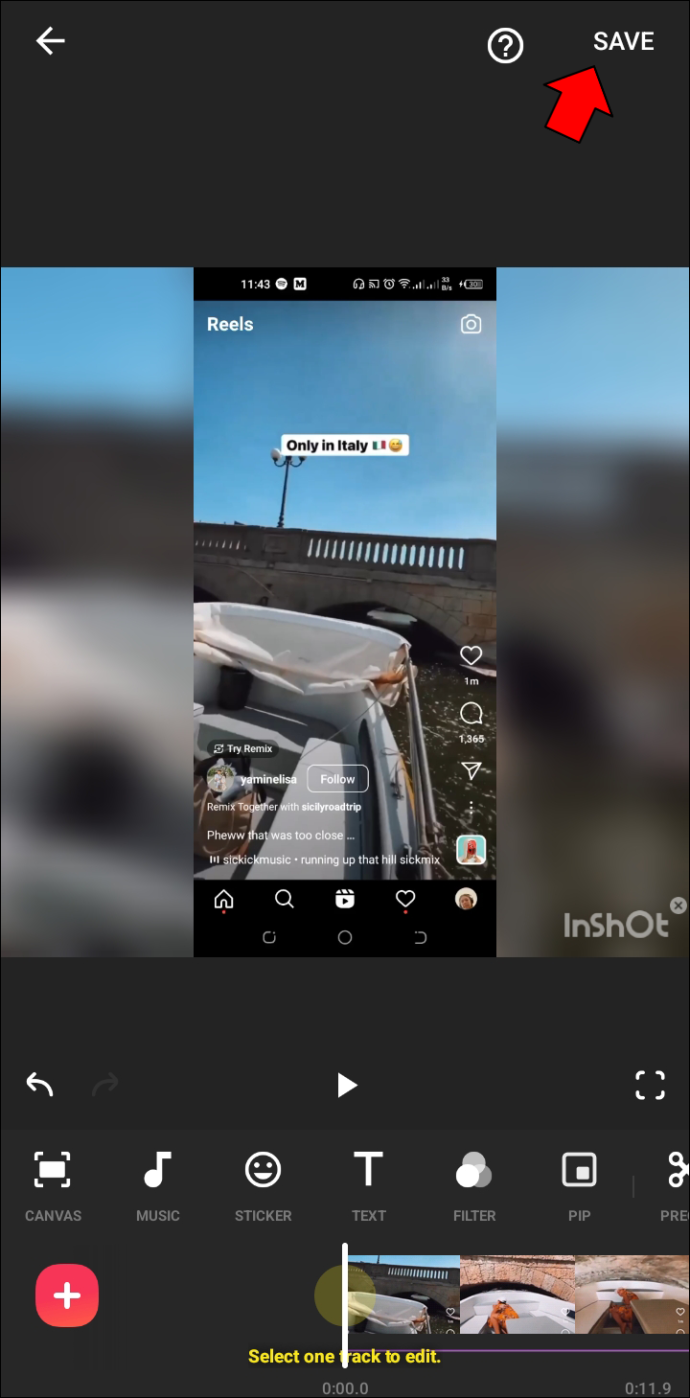
The InShot lietotne ir saderīga arī ar iOS viedtālruņiem.
- Ekrānā ierakstiet videoklipu, kurā ir audio, kuru vēlaties izmantot.
- Importējiet fotoattēlus un klipus lietotnē un pārkārtojiet failus, lai izveidotu rullīti.
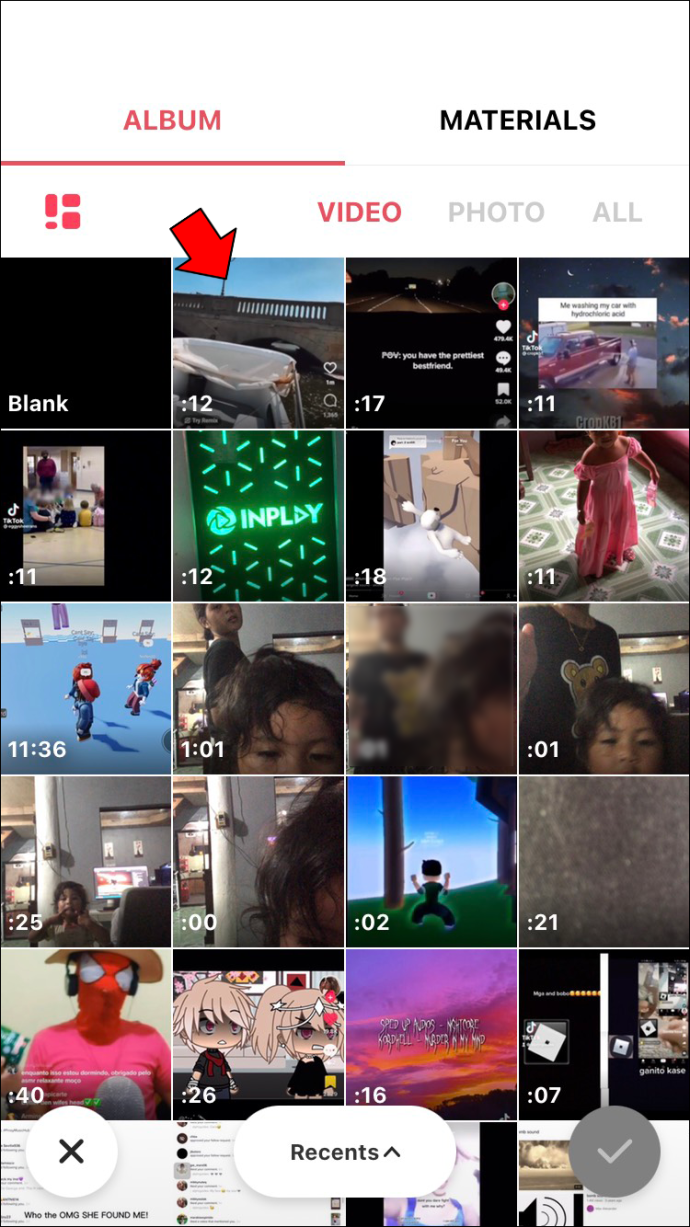
- Izvēlieties 'Pievienot mūziku' un nospiediet 'Mūzika'.
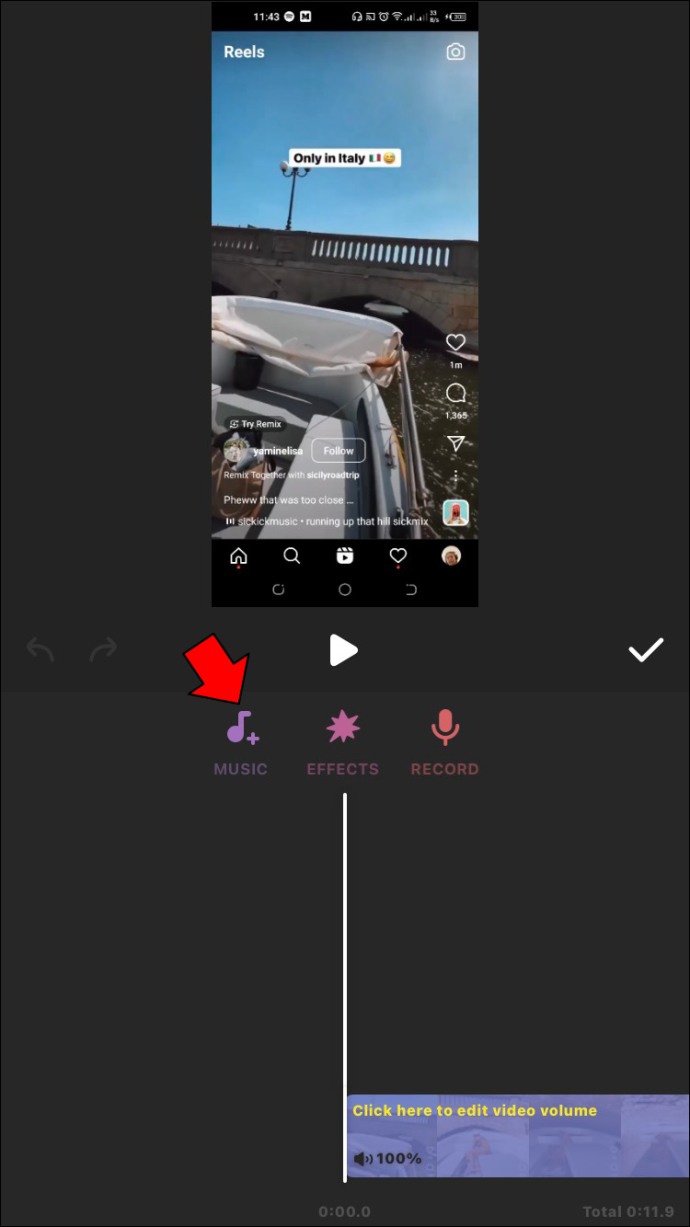
- Izvēlieties “Izvilkt no video” un pieskarieties atbilstošajam failam.
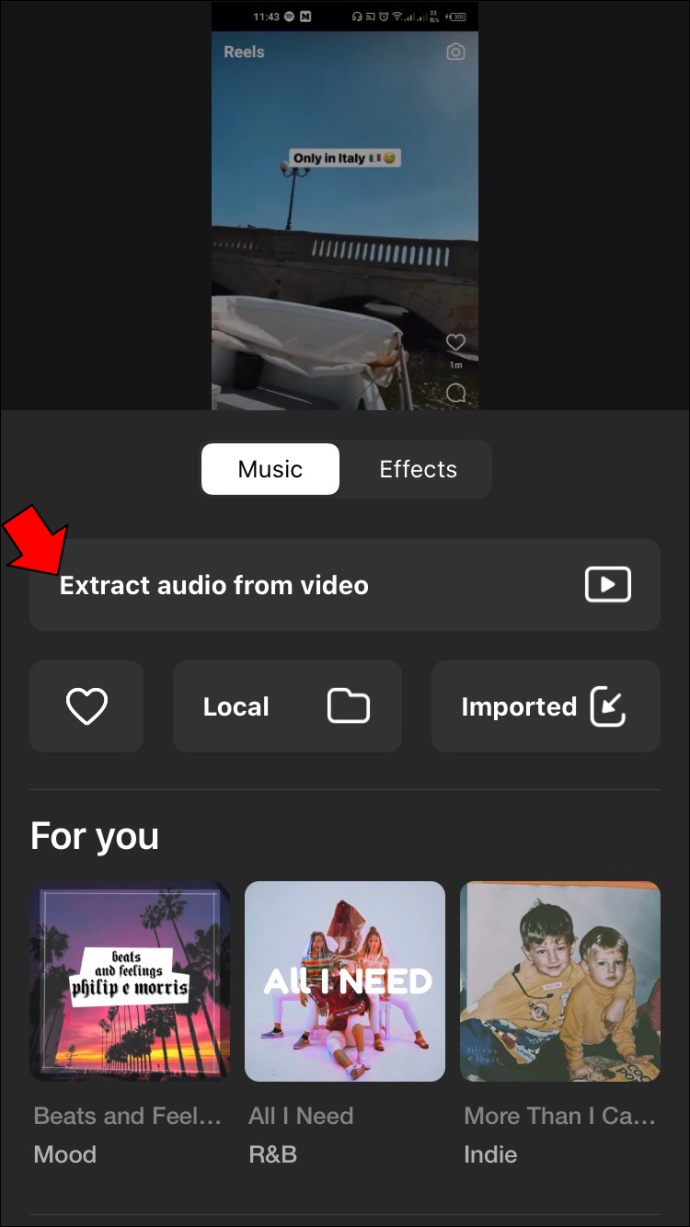
- Pēc Reel pielāgošanas lejupielādējiet to savā tālrunī un augšupielādējiet vietnē Instagram.
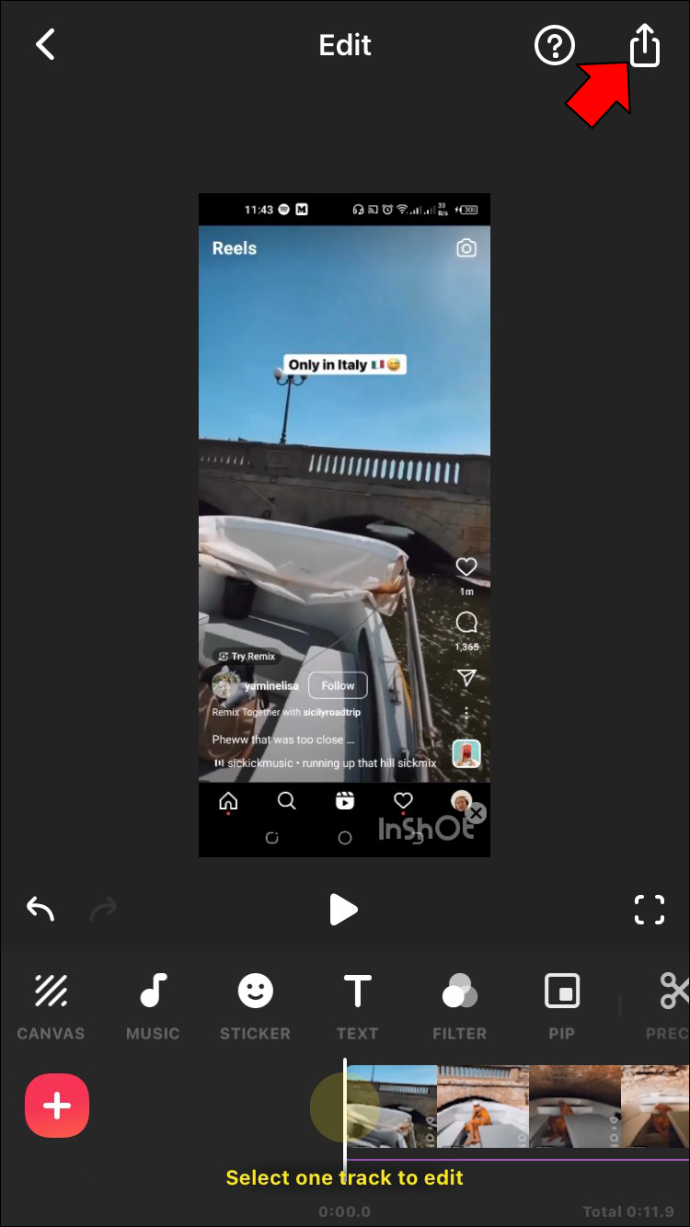
Instagram spoles nav pieejama mūzika — papildu labojumi
Ja īslaicīga kļūme traucē lietotnes funkcijas, iespējams, jums nebūs jāpievieno audio, izmantojot citu lietotni. Dažreiz, lai atrisinātu problēmu, pietiek ar Instagram datu un kešatmiņas notīrīšanu.
Lūk, kas jādara Android lietotājiem:
- Nospiediet “Iestatījumi” un opciju sarakstā atlasiet “Programmas”.
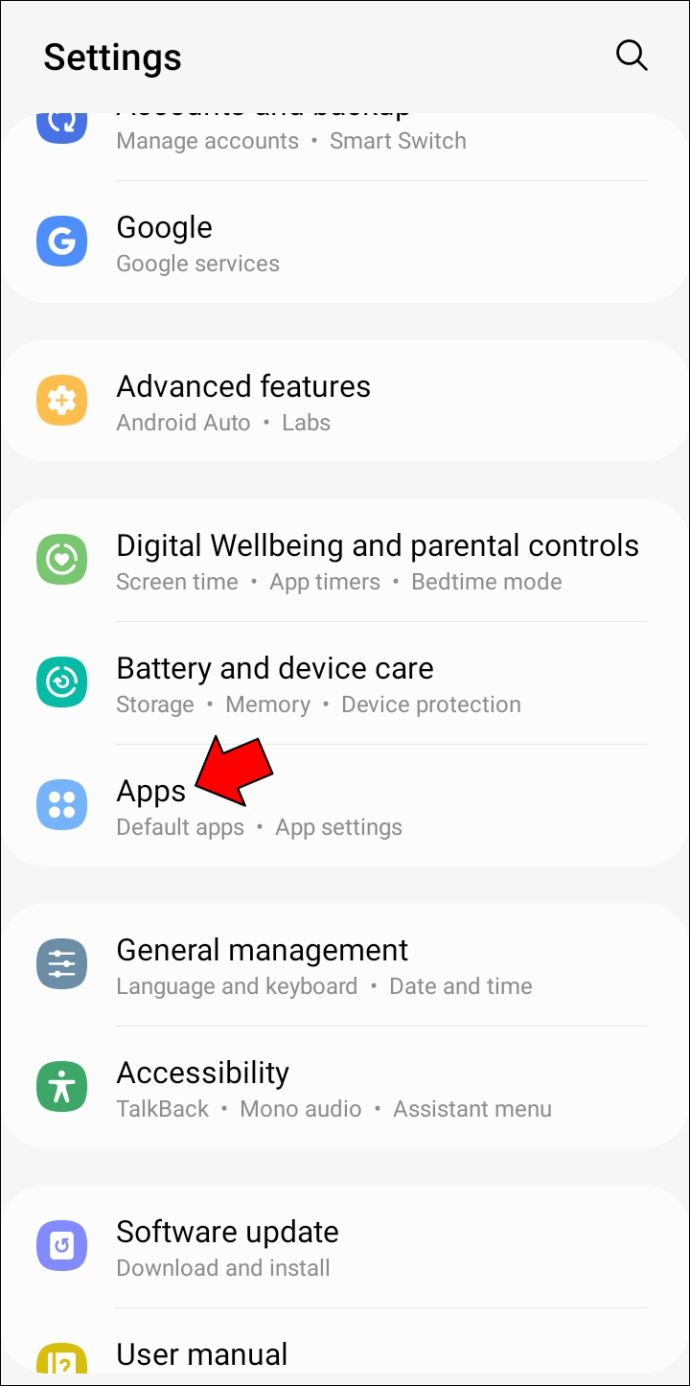
- Pieskarieties vienumam “Citas lietotnes” un izvēlieties “Instagram”.
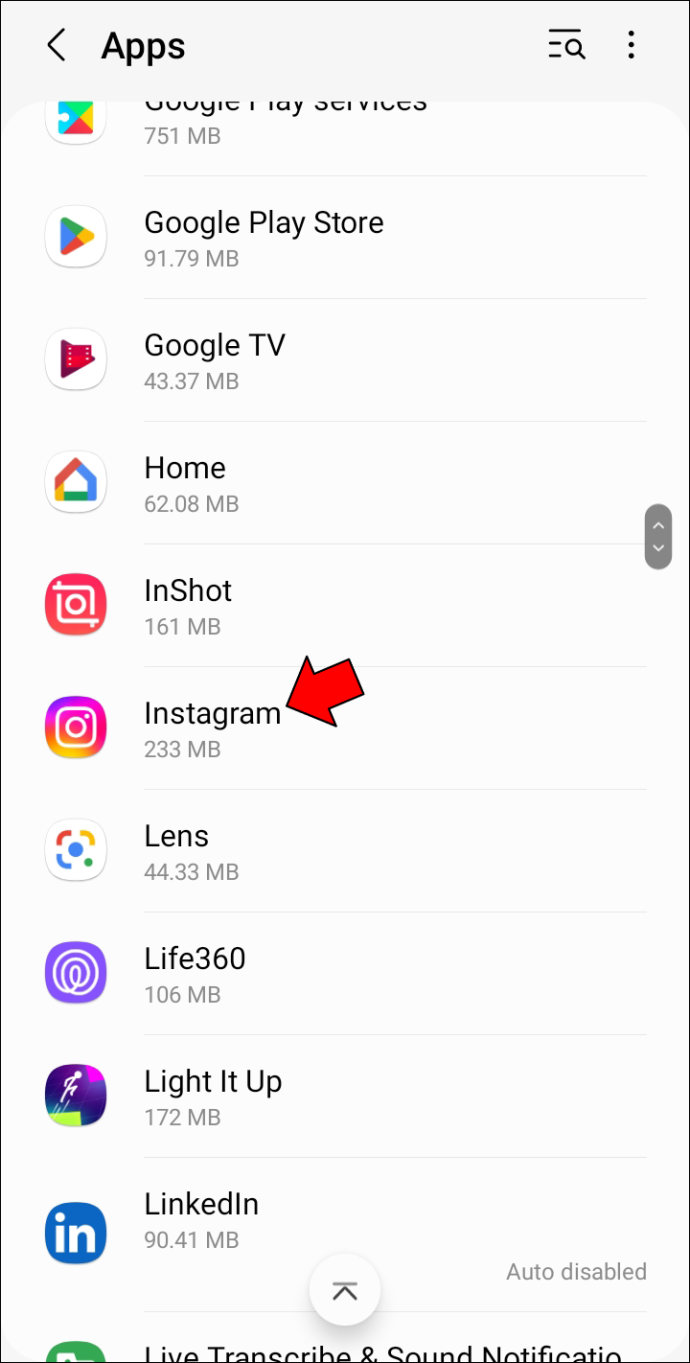
- Izvēlieties 'Notīrīt kešatmiņu'.
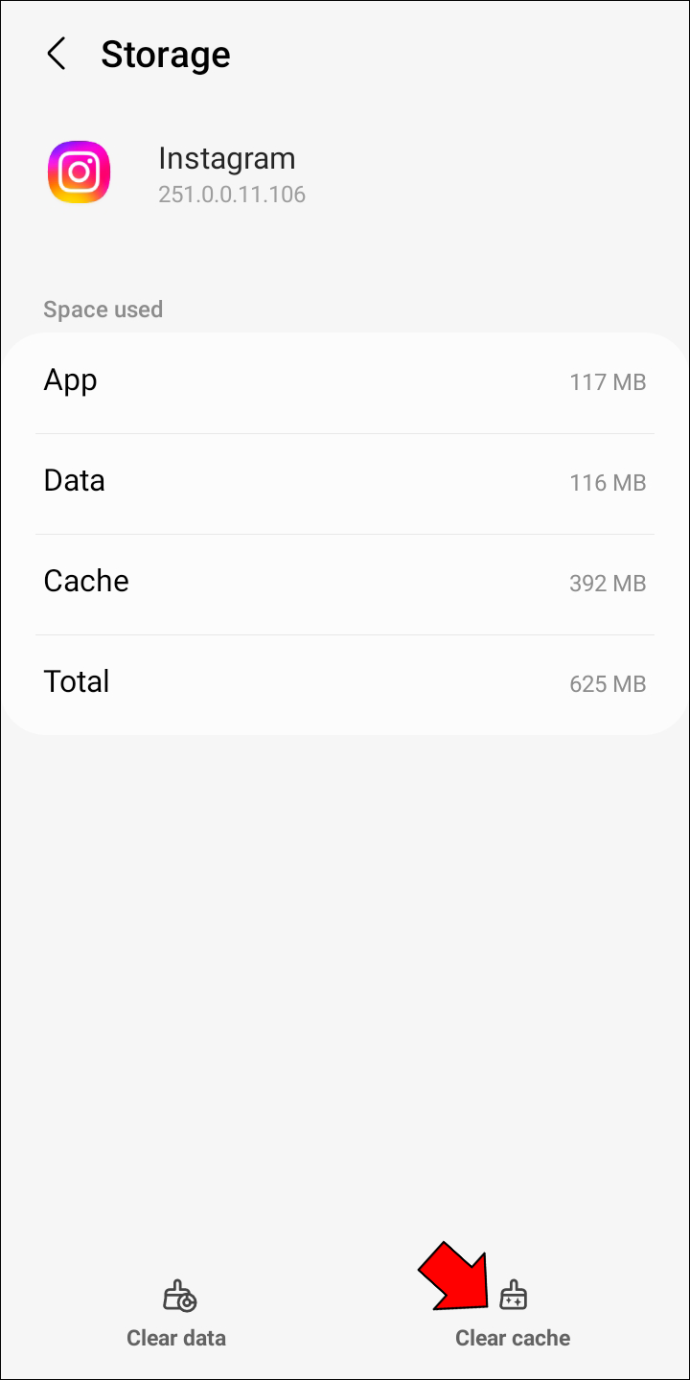
Pagaidiet, līdz opcija kļūst pelēka, pirms iziet no sadaļas Iestatījumi.
Diemžēl iPhone nav tieša veida, kā notīrīt Instagram kešatmiņu. Jums būs jāizdzēš un atkārtoti jāinstalē lietotne vai jāizmanto trešās puses programma.
Lai atkārtoti instalētu lietotni, izpildiet tālāk sniegtos norādījumus.
- Atveriet sadaļu 'Iestatījumi' un nospiediet 'Vispārīgi'.
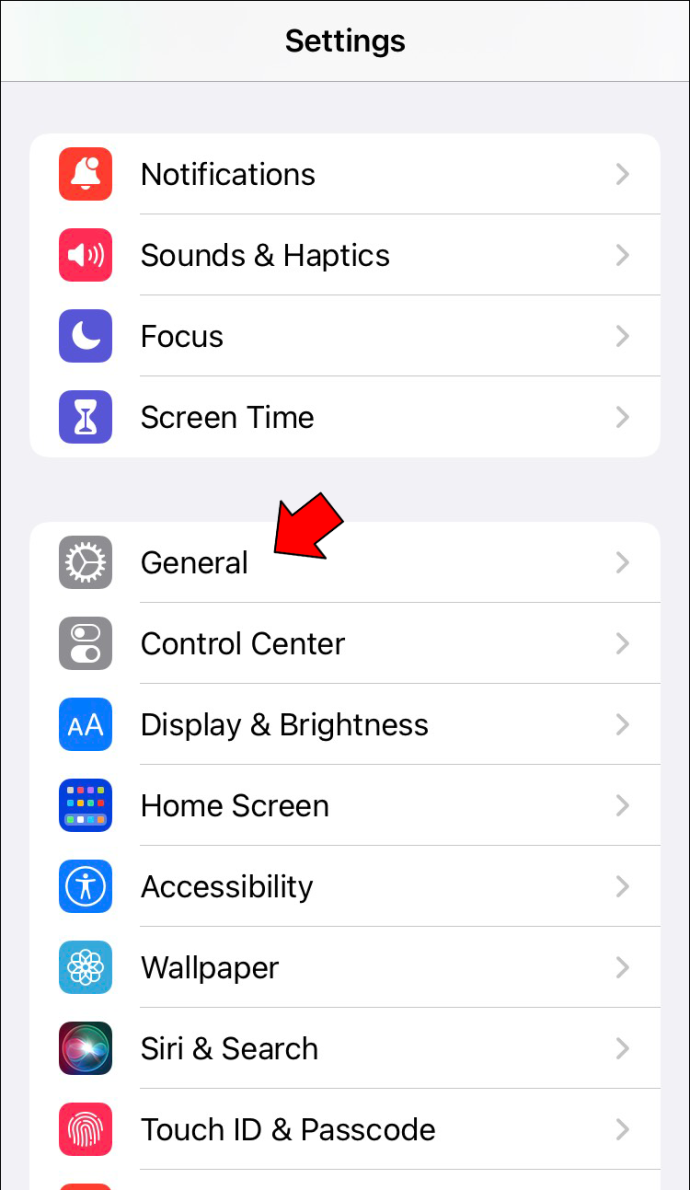
- Atlasiet “iPhone Storage” un ritiniet līdz ekrāna apakšdaļai.
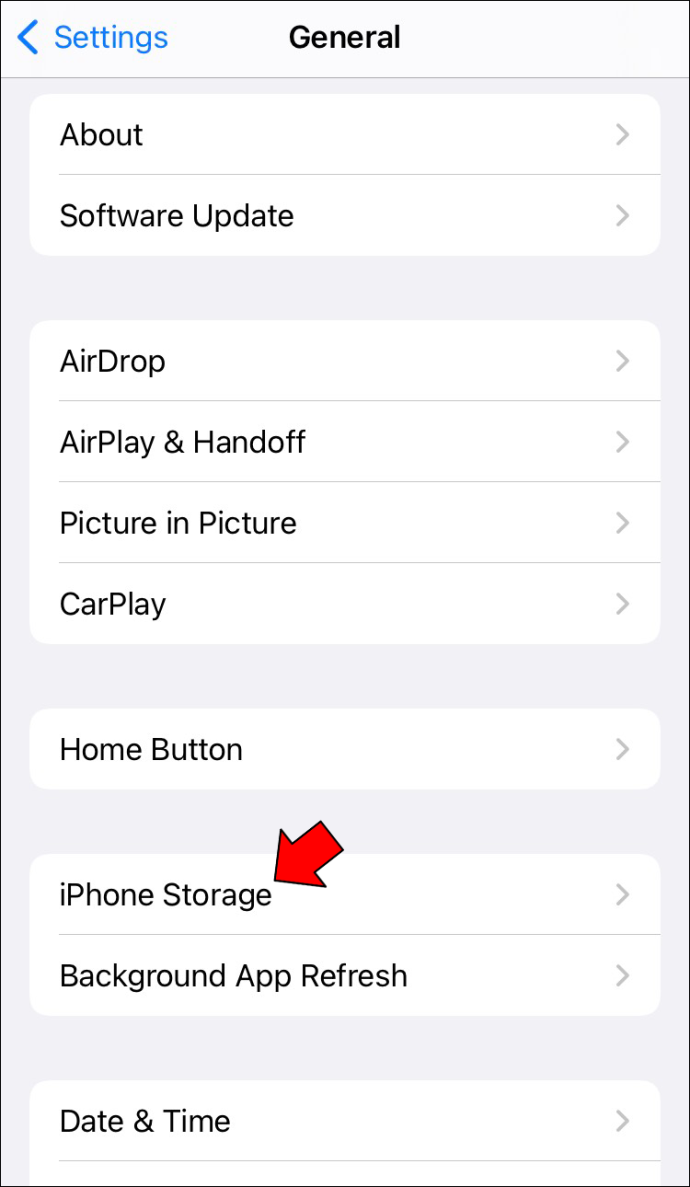
- Pieskarieties opcijai 'Instagram' un izvēlieties 'Dzēst lietotni'.
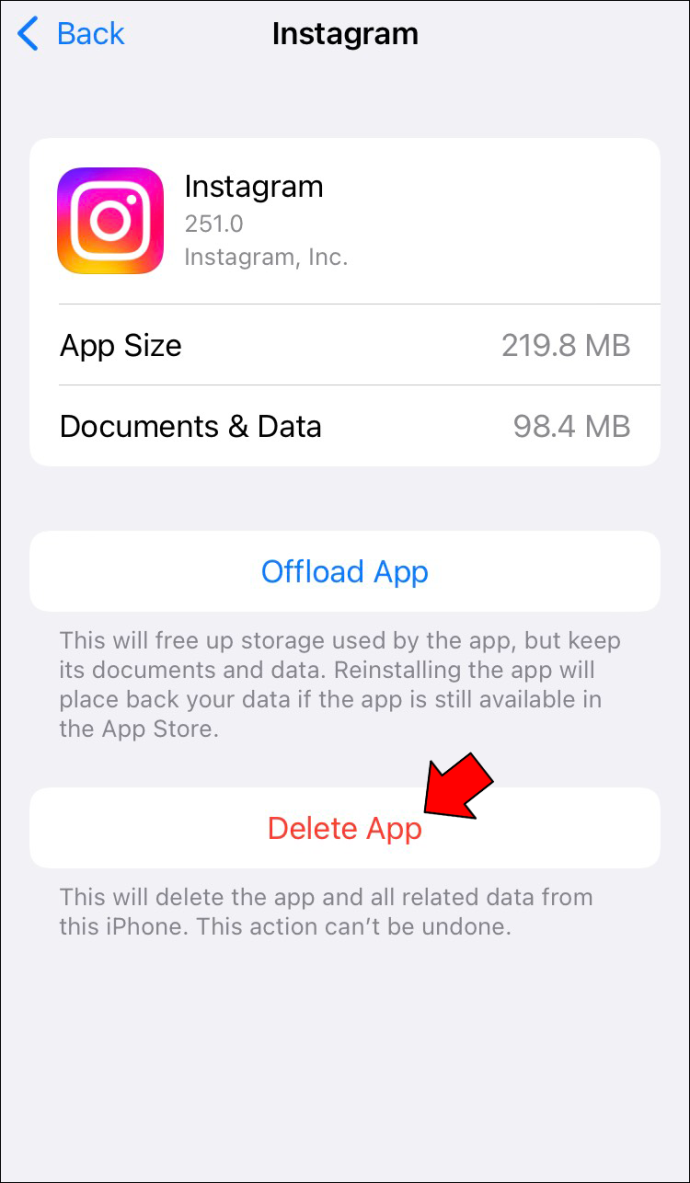
- Apstipriniet savu lēmumu.
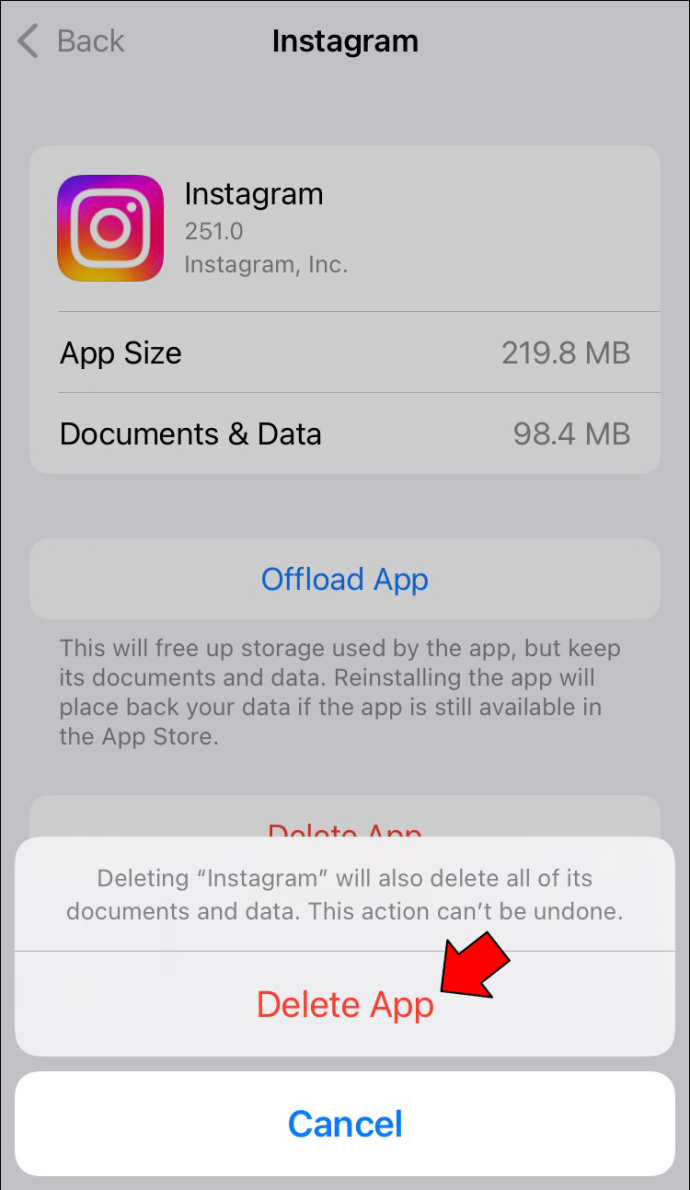
- Dodieties uz App Store un atkārtoti instalējiet lietotni.
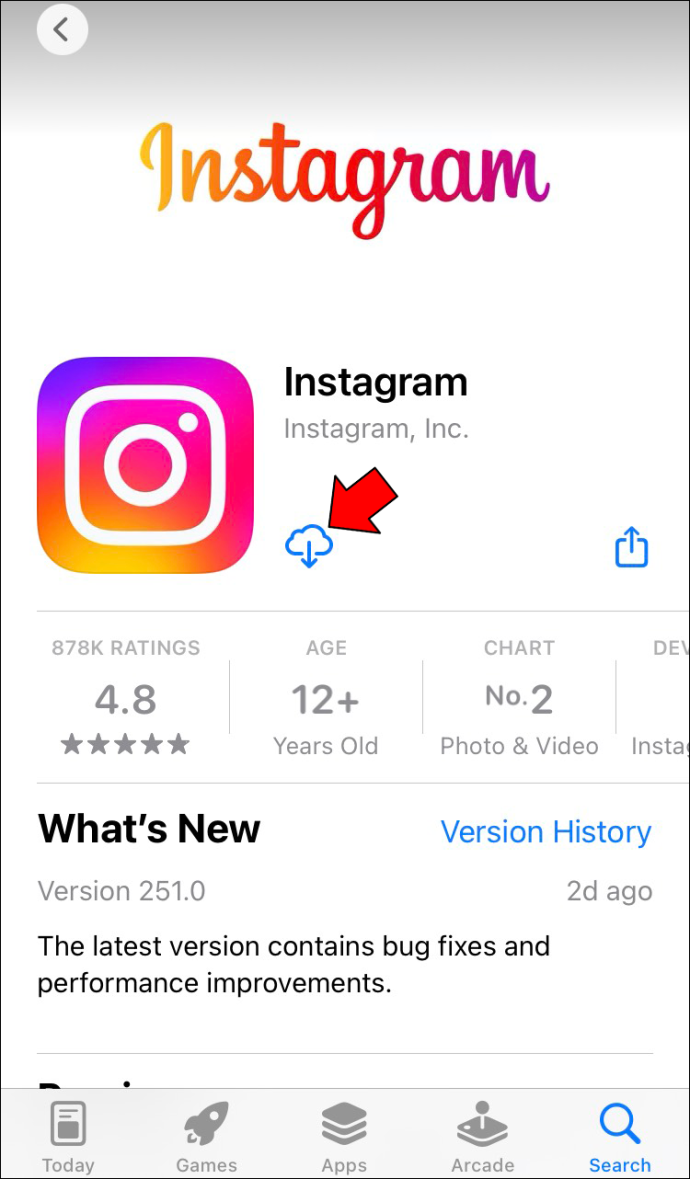
- Piesakieties ar sava konta akreditācijas datiem.
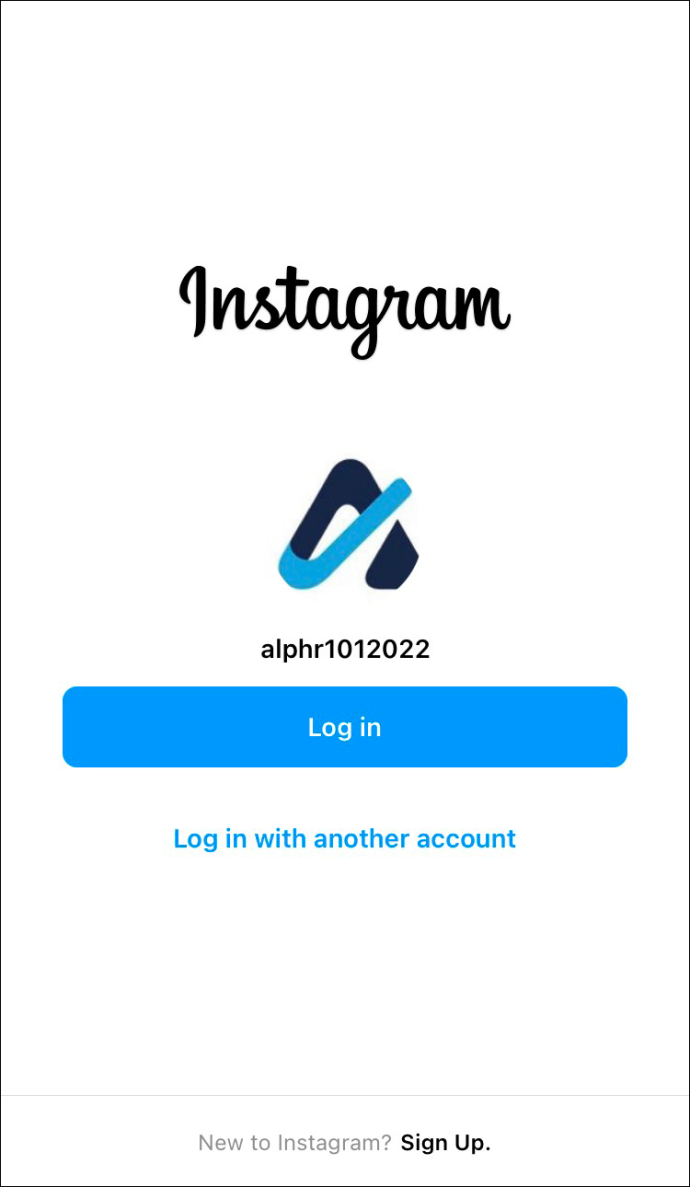
Ja nevēlaties dzēst lietotni, bet vēlaties notīrīt tās kešatmiņu, iespējams, esat apsvēris iespēju izmantot trešās puses lietotni. Programmas, piemēram iMyFone UMate Pro ir viegli lietojami un var palīdzēt piekļūt platformas audio izvēlei, nepārinstalējot lietotni. Tomēr daudzi lietotāji ir piesardzīgi pret trešo pušu pakalpojumiem un ievēro iepriekš minētās metodes, lai aizsargātu savu privātumu un datus.
Ļaujiet mūzikai atskaņot Instagram ruļļos
Neatkarīgi no tā, vai filmējat videoklipus ar draugiem vai veidojat saturu savam uzņēmumam, audio var palīdzēt uzlabot jūsu ruļļu kvalitāti. Diemžēl uzņēmumu konti nevar piekļūt moderniem ar autortiesībām aizsargātiem ierakstiem, tādējādi ierobežojot audio izvēles iespējas.
Taču tam nevajadzētu liegt jums pievienot audio maziem videoklipiem. Varat atrisināt problēmu, pārslēdzoties uz satura veidotāja kontu, saglabājot ierakstus no citiem lietotājiem vai izvelkot audio no ekrāna ierakstiem.
Pirms profila veida pielāgošanas mēģiniet notīrīt lietotnes kešatmiņu. Vienkāršākais risinājums bieži vien ir pareizais.
kā izveidot īsinājumtaustiņus operētājsistēmā Windows 10
Vai jums ir bijušas problēmas iekļaut audio savos ruļļos? Kura no iepriekš minētajām metodēm jums palīdzēja to atrisināt? Paziņojiet mums tālāk komentāru sadaļā.









